Hp STORAGEWORKS ULTRIUM 230, STORAGEWORKS ULTRIUM 960, STORAGEWORKS ULTRIUM 460 User Manual [it]
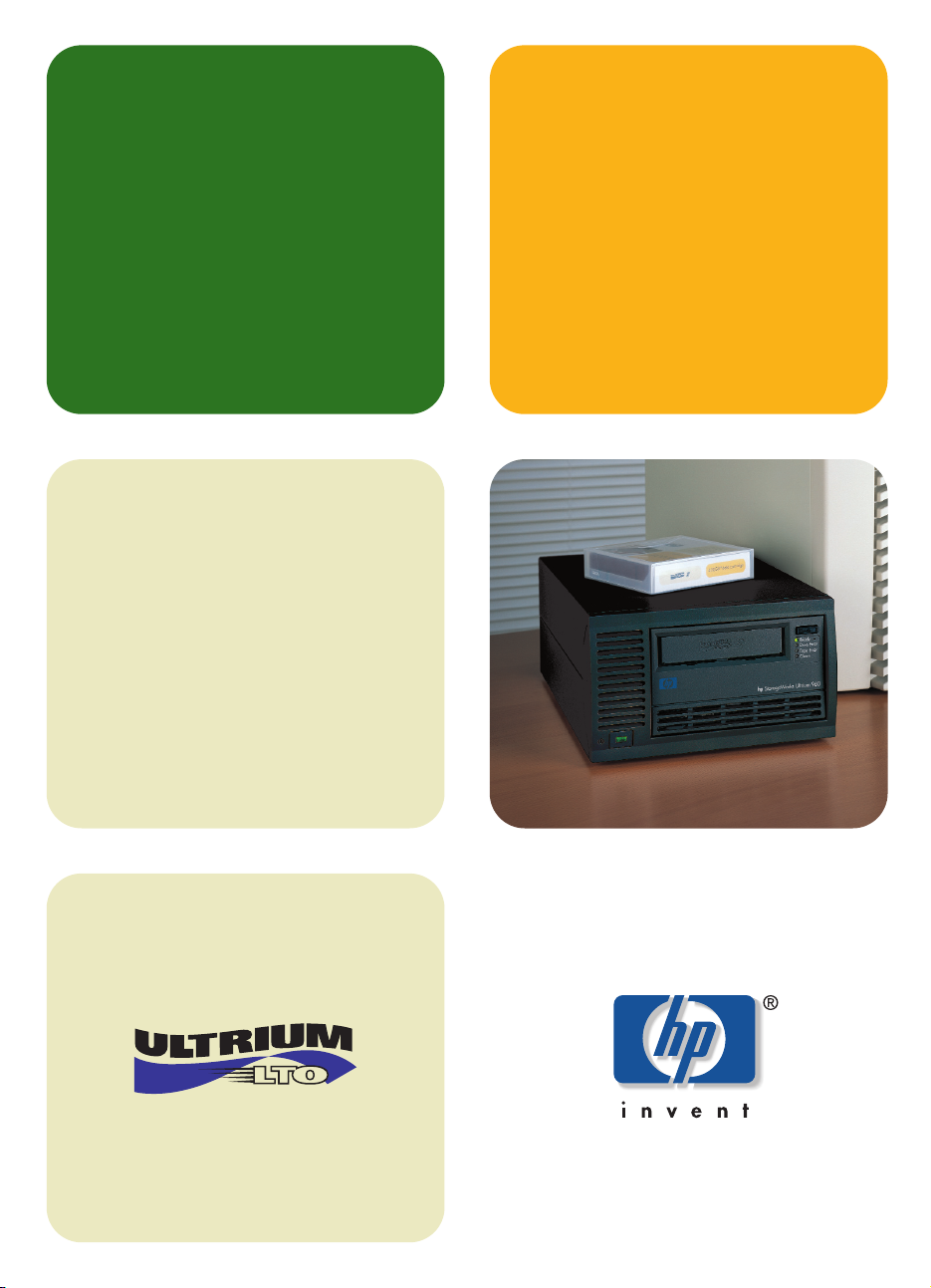
guida introduttiva
unità a nastro
hp StorageWorks
Ultrium
modello esterno
Ultrium 230e, 460e, 960e
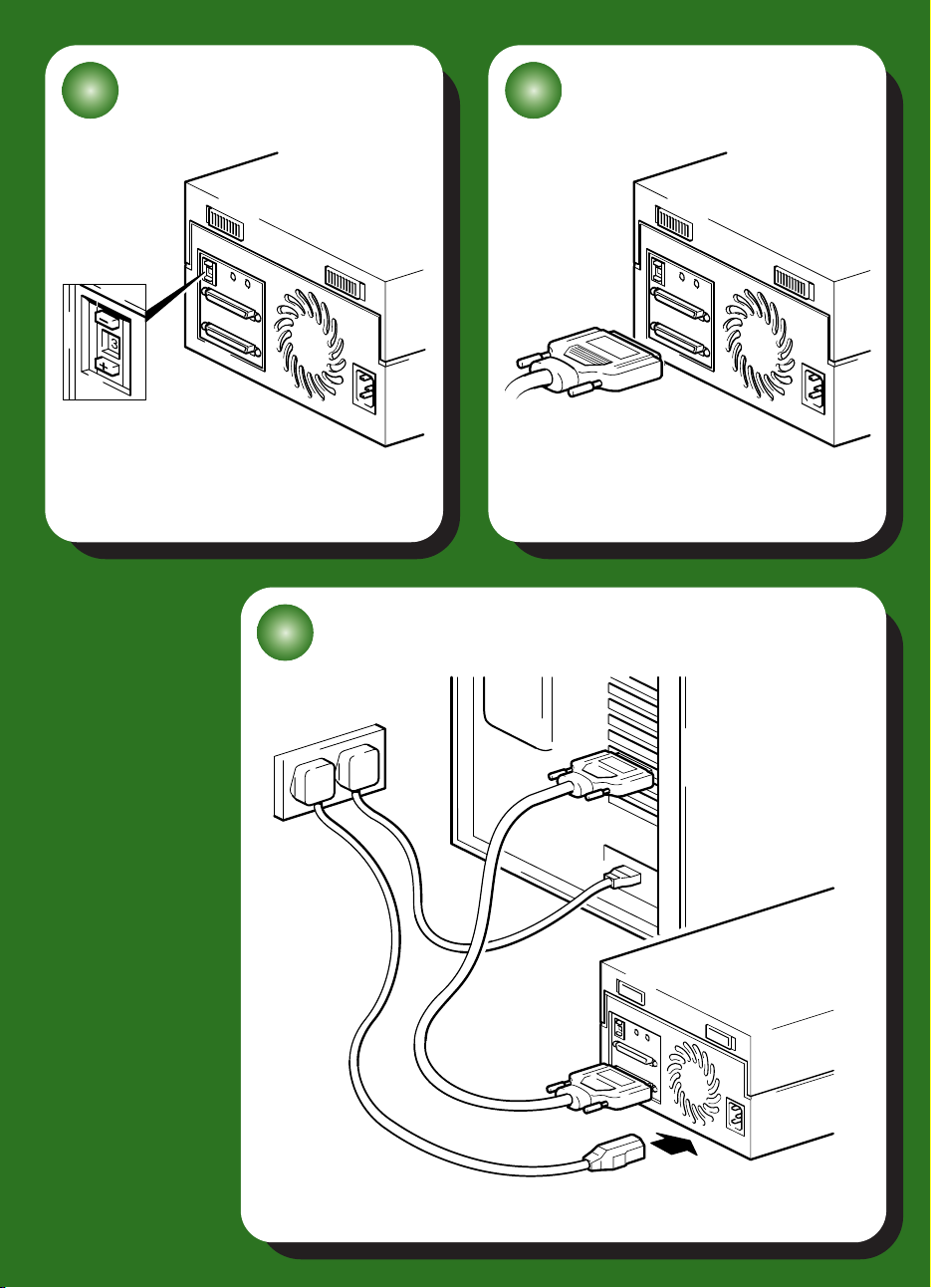
1 2
3
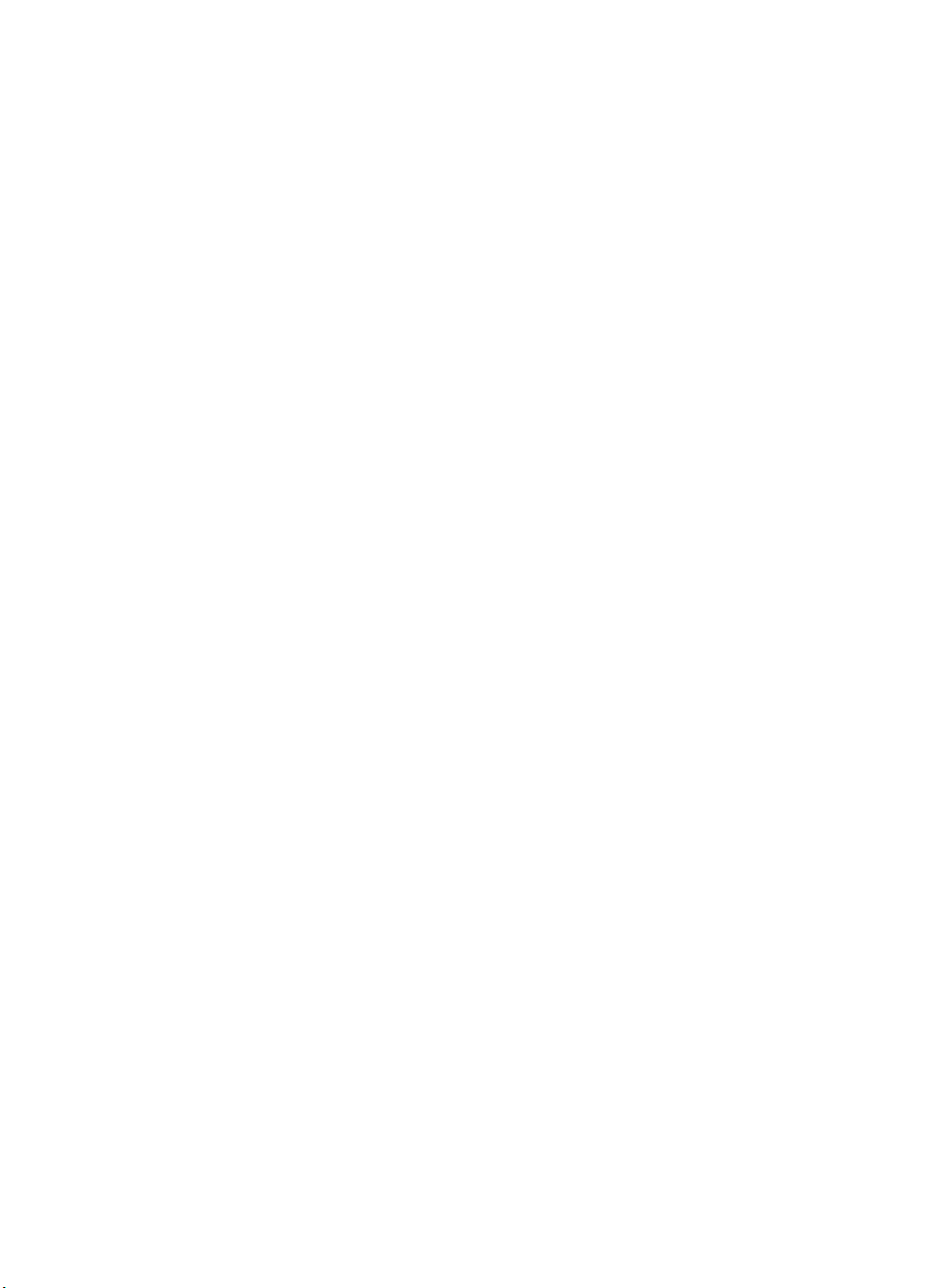
Unità esterne - sommario
Pre-installazione
Operazioni preliminari pagina 3
Software di backup e driver pagina 5
Modelli di utilizzo pagina 7
Utilizzo del CD-ROM pagina 9
Installazione dell’unità a nastro
Fase 1: verifica del collegamento SCSI pagina 11
Fase 2: verifica dell’ID SCSI dell’unità pagina 13
Fase 3: collegamento del cavo SCSI pagina 15
Fase 4: collegamento del cavo di alimentazione pagina 17
Fase 5: verifica dell’installazione pagina 19
Utilizzo dell’unità a nastro
Unità a nastro HP StorageWorks Ultrium pagina 21
Utilizzo del supporto corretto pagina 23
Registrazione dell’unità a nastro pagina 25
Utilizzo di HP OBDR pagina 27
Strumenti di diagnostica pagina 29
Ottimizzazione delle prestazioni pagina 31
Soluzione dei problemi pagina 33
Significato dei LED pagina 38
Problemi relativi alle cartucce pagina 42
Altre fonti di informazione pagina 44
1
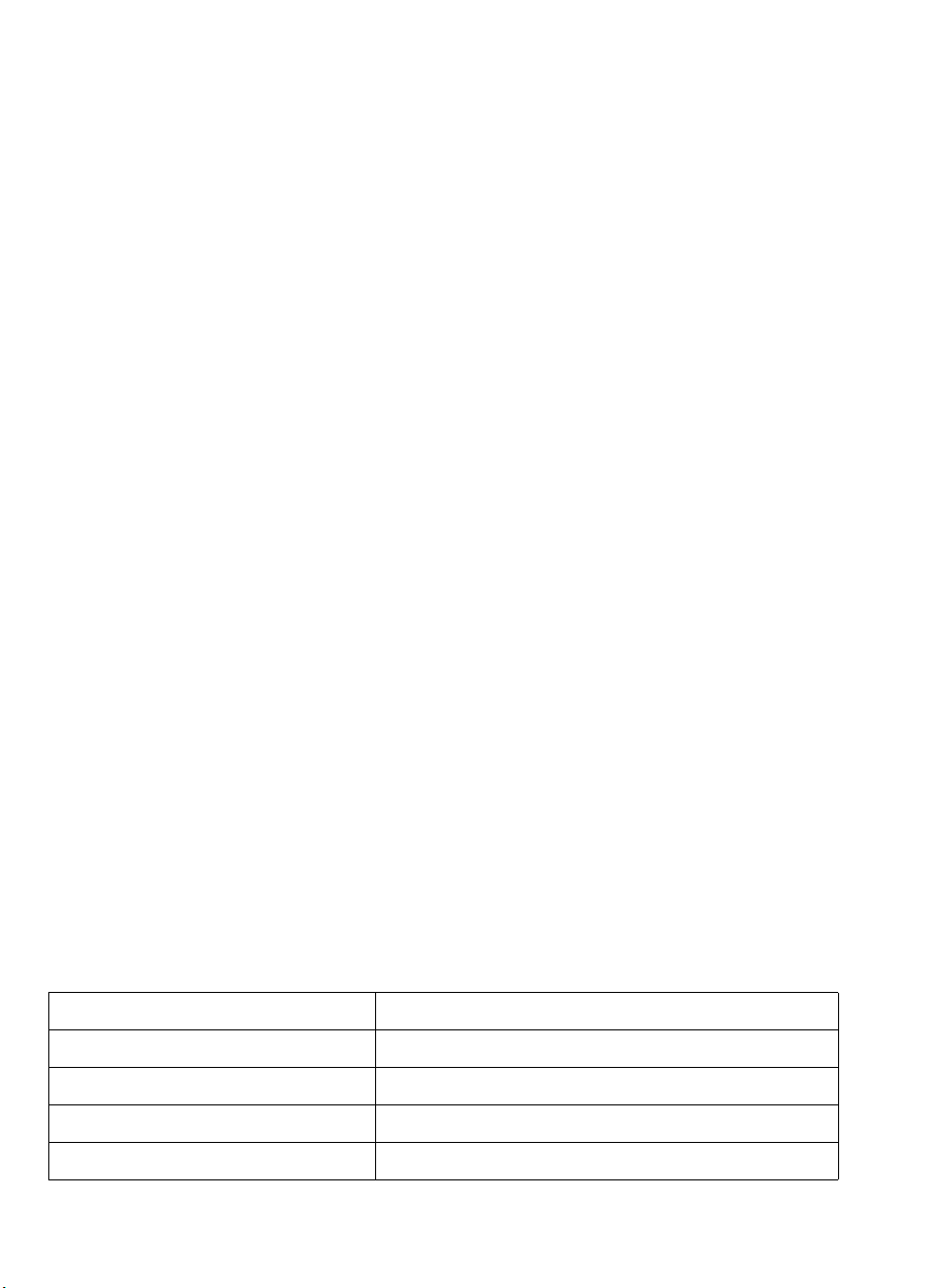
Copyright © 2000-2004 di Hewlett-Packard Limited.
Luglio 2004
Codice prodotto: Q1539-90913
Hewlett-Packard Company non fornisce garanzie di alcun tipo sul materiale, comprese tra
l’altro le garanzie implicite di commerciabilità e idoneità a un determinato scopo. HewlettPackard non potrà essere ritenuta responsabile per errori qui contenuti o per danni
accidentali o consequenziali correlati alla fornitura, all’adempimento o all’uso di questo
materiale.
Questo documento contiene informazioni riservate, protette dalle leggi sul copyright. Nessuna
parte di questo documento può essere fotocopiata, riprodotta o tradotta in un’altra lingua
senza previo consenso scritto da parte di Hewlett-Packard. Le informazioni contenute nel
presente documento sono soggette a modifica senza obbligo di notifica.
Linear Tape-Open, Ultrium e il logo Ultrium sono marchi registrati negli Stati Uniti di HP, IBM
e Certance (in precedenza Seagate).
Coperto da uno o più brevetti depositati negli Stati Uniti, n. 5,003,307; 5,016,009;
5,463,390; 5,506,580; di proprietà di Hi/fn, Inc.
Microsoft
commerciali registrati negli Stati Uniti di Microsoft Corporation.
UNIX
Hewlett-Packard Company non potrà essere ritenuta responsabile per errori tecnici o editoriali
o per omissioni qui presenti. Le informazioni sono fornite “così come sono” senza alcun tipo
di garanzia e sono soggette a modifica senza preavviso. Le garanzie per i prodotti HewlettPackard Company sono previste espressamente nella garanzia limitata che accompagna tali
prodotti. Nessuna affermazione contenuta nel presente documento può essere ritenuta una
garanzia aggiuntiva.
Stampato nel Regno Unito.
®, MS-DOS®, MS Windows®, Windows® e Windows NT® sono marchi
® è un marchio registrato di The Open Group.
Informazioni sul prodotto
Scrivere i dati relativi all’unità a nastro, in modo che siano disponibili in caso di necessità. Il nome del
modello appare sulla parte anteriore dell’unità, mentre il codice prodotto e il numero di serie sono riportati
su un’etichetta posta nella parte bassa dell’unità.
Modello (tipo di unità):
Modello (numero):
Numero di serie:
Data di acquisto/installazione:
ID SCSI:
2
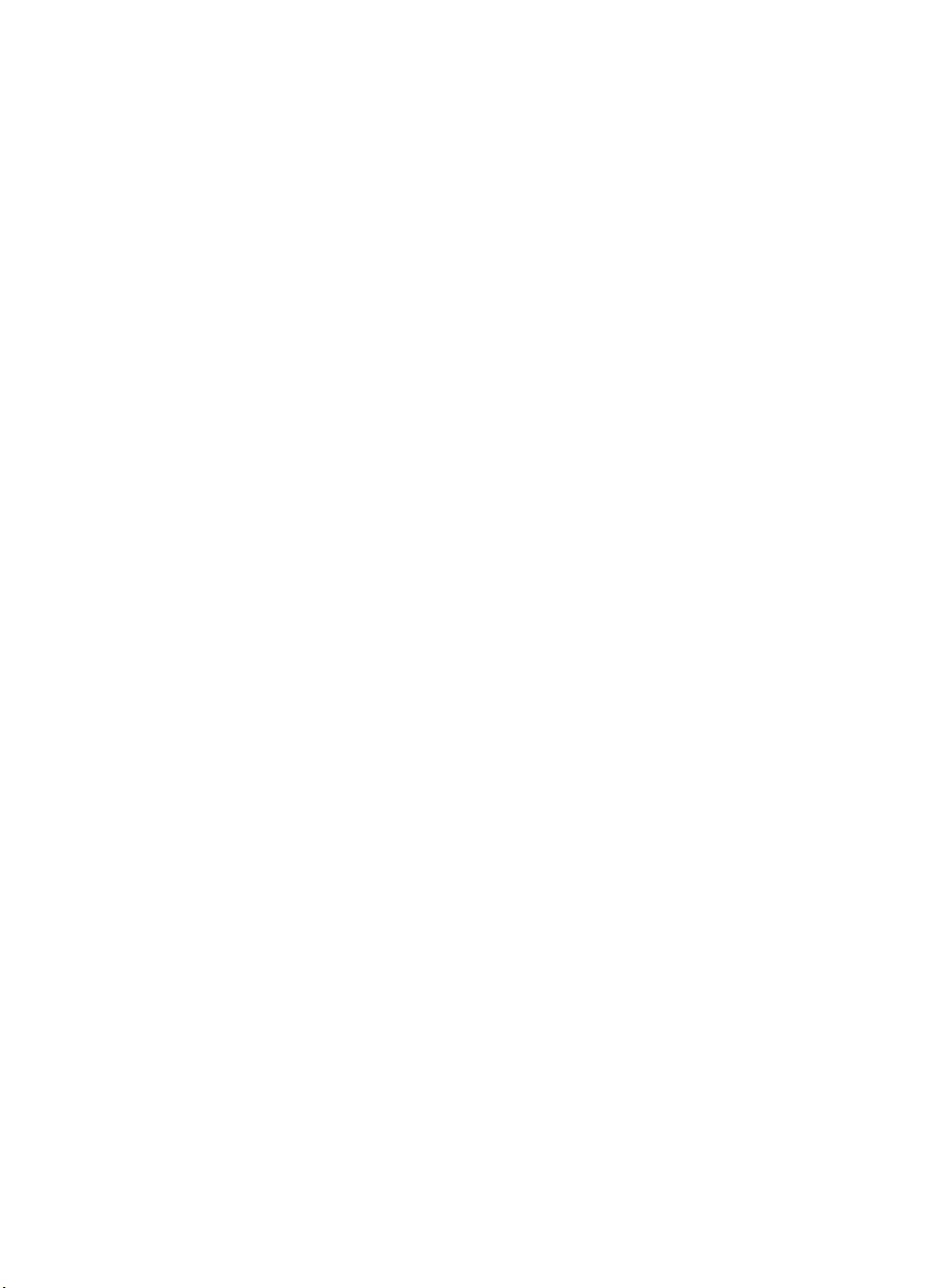
Operazioni preliminari
Le unità a nastro HP StorageWorks Ultrium sono state progettate per funzionare con
interfaccia SCSI LVDS (con differenziale a bassa tensione). Devono essere collegate a una
connessione SCSI VHD sul server storage.
Questa guida descrive l’installazione di:
•unità a nastro HP StorageWorks Ultrium 960, dispositivi SCSI Ultra 320 ad elevate
prestazioni con una velocità di trasferimento burst massima di 320 MB/secondo
•nità a nastro HP StorageWorks Ultrium 460, dispositivi SCSI Ultra 160 ad elevate
prestazioni con una velocità di trasferimento burst massima di 160 MB/secondo
•unità a nastro HP StorageWorks Ultrium 230, dispositivi SCSI Ultra 2 ad elevate
prestazioni con una velocità di trasferimento burst massima di 80 MB/secondo.
Prima di iniziare ad installare l’unità a nastro è necessario considerare i seguenti fattori:
Quali sono i sistemi operativi supportati?
Le unità HP StorageWorks Ultrium possono essere collegate ai server con sistema operativo
Windows®, NetWare, HP-UX, Tru64, Linux e numerosi altri sistemi operativi basati su
standard del settore. Per ulteriori informazioni sulle versioni dei sistemi operativi supportati
consultare l'argomento “HP StorageWorks Tape Software Compatibility” sul sito web HP
www.hp.com/go/connect).
(
Modalità di collegamento dell’unità al server
Consultare i modelli di utilizzo a pagina 6. Questa sezione mostra l’utilizzo delle unità a
nastro HP StorageWorks Ultrium in diverse architetture di sistema.
Con l’unità a nastro viene fornito un cavo SCSI VHD-HD a 68 pin, wide, per il collegamento
al server host.
Sarà necessario utilizzare un adattatore per bus host (HBA) SCSI correttamente installato e
configurato o un controller SCSI integrato al server con una porta SCSI LVDS libera e un
connettore SCSI wide VHD (Very High Density) a 68 pin.
Per ottenere prestazioni ottimali dall’unità a nastro è necessario che l’unità a nastro sia
collegata ad un bus SCSI in grado di trasferire i dati ad una velocità che supporti la velocità
massima di trasferimento burst dell’unità stessa (vedere la Tabella 2, “tipi di bus SCSI
supportati” a pagina 11), e che l’unità a nastro sia l'unico dispositivo presente sul bus SCSI.
Non
collegare l'unità allo stesso bus SCSI dell’unità disco o del controller RAID.
In che modo è possibile controllare il tipo di bus SCSI?
Si raccomanda di utilizzare HP Library & Tape Tools per verificare l’attuale configurazione
SCSI del server (vedere “Fase 2: verifica dell’ID SCSI dell’unità” a pagina 13). Questa
operazione consente di ottenere informazioni sul bus SCSI e sul relativo ID in uso.
HP Library & Tape Tools è il tool di diagnostica e di supporto consigliato per i prodotti HP per
lo storage su nastro. È disponibile sul CD fornito con il prodotto oppure per il download
gratuito dal sito Web HP ed è supportato da quasi tutti i principali sistemi operativi.
Per informazioni su compatibilità, aggiornamenti e versioni recenti del tool, vedere
www.hp.com/support/tapetools.
3
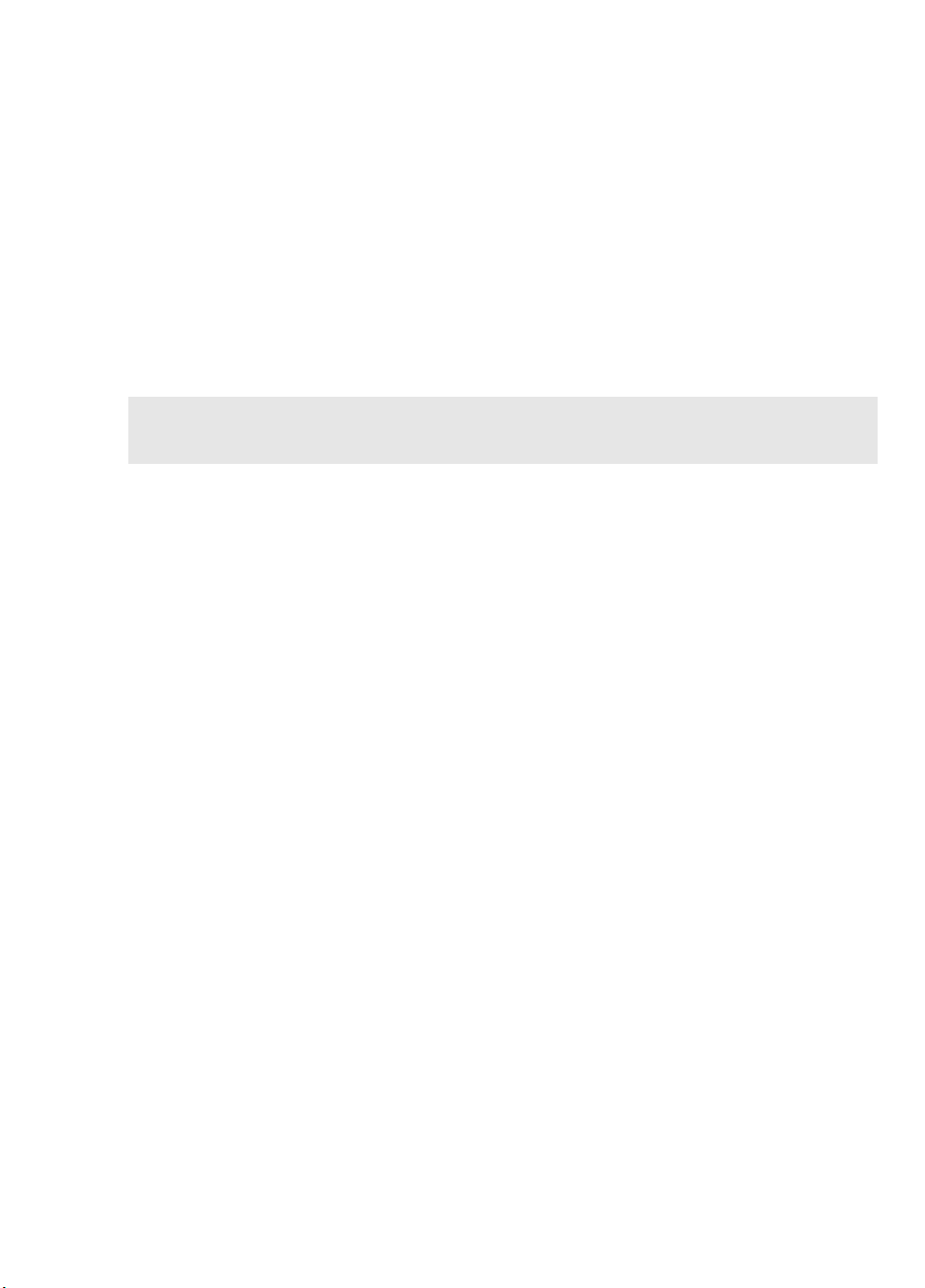
Sono necessari altri materiali per l’installazione?
• Se l’unità a nastro non è l’unico o l’ultimo dispositivo presente sul bus SCSI, è necessario
terminare il bus tramite un terminatore multimodalità. Se l’unità a nastro è la sola o l’ultima
presente sul bus, l’enclosure dell’unità fornisce una terminazione attiva e non è necessario
acquistare un terminatore a parte.
• Se non si dispone di un connettore SCSI aggiuntivo ed adatto al sistema, è necessario
installare un nuovo HBA (chiamato anche “scheda SCSI”). La classificazione SCSI del bus
deve essere uguale o superiore a quella dell’unità a nastro. Per informazioni sugli HBA
consigliati, vedere la Tabella 2, “tipi di bus SCSI supportati” a pagina 11. Per dettagli
specifici relativi al modello di server in uso, fare riferimento al sito
connect
a 64 bit all’interno del server prima di installare l’unità a nastro. Il kit può anche essere
installato in uno slot di espansione PCI a 32 bit, ma in questo modo vengono limitate le
prestazioni delle unità con prestazioni più elevate, quali Ultrium 960.
Per informazioni su prodotti consigliati, configurazioni e ordini, visitare il sito Web
all’indirizzo:
. È necessario acquistare ed installare il nuovo HBA in uno slot di espansione PCI
www.hp.com/go/connect o www.hp.com/support/ultrium.
www.hp.com/go/
4
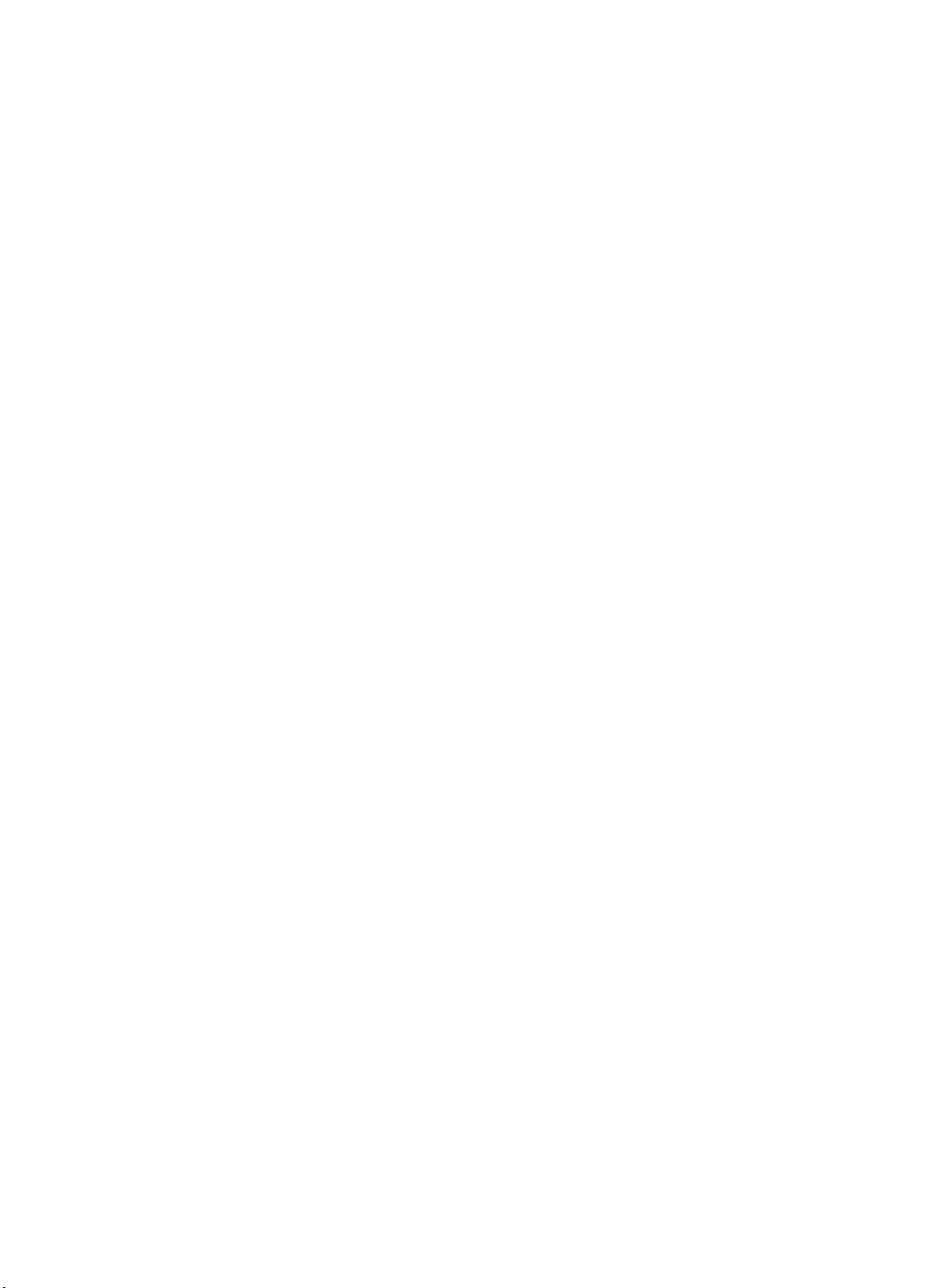
Software di backup e driver
Software di backup
Per raggiungere prestazioni ottimali è importante utilizzare un’applicazione di backup adatta
alla configurazione del sistema. In una configurazione a collegamento diretto, dove un'unità
a nastro viene collegata a un server standalone, è possibile utilizzare software di backup
destinato ad un ambiente con server unico. Nelle configurazioni di rete è necessario un
software di backup che supporti ambienti aziendali. HP, Veritas, Yosemite, Legato e Computer
Associates sono in grado di fornire prodotti idonei. Ulteriori informazioni su questi prodotti ed
altri compatibili sono disponibili sul sito Web HP dedicato alla connettività.
1 Accedere al sito Web dedicato alla connettività: www.hp.com/go/connect.
2 Selezionare software compatibility.
3 Scegliere la combinazione di sistema operativo e modello di unità a nastro dall’apposita
tabella. Viene visualizzato un elenco di applicazioni di backup supportate. Questa operazione
consente anche di sapere se la configurazione in uso è compatibile con HP OBDR (One-Button
Disaster Recovery). Tutte le unità a nastro HP StorageWorks Ultrium supportano HP OBDR, ma
questa funzione può essere utilizzata solo se è supportata anche dalla configurazione di
sistema e dall’applicazione di backup. Vedere “Utilizzo di HP OBDR” a pagina 27.
4 Assicurarsi di disporre di un’applicazione di backup che supporti l’unità a nastro
HP StorageWorks Ultrium e scaricare gli aggiornamenti o le patch, se necessario.
Driver
Utenti Windows
Dopo aver collegato l’unità a nastro inserire il CD-ROM unità a nastro HP StorageWorks e
fare clic sul collegamento per scaricare il driver HP dal nostro sito Web:
support
README allegato per le istruzioni di installazione specifiche per driver Windows 2000,
Windows XP e Windows Server 2003.
Nota: Si consiglia di installare i driver dal collegamento Web sul CD-ROM invece che
seguendo la procedura guidata di installazione hardware di Windows, poiché è possibile
utilizzare il software HP Library & Tape Tools fornito nel CD-ROM per verificare che
l’installazione sia avvenuta correttamente (vedere “Fase 5: verifica dell’installazione” a
pagina 19). Se non si dispone di un collegamento ad Internet è possibile installare i driver
dal CD-ROM unità a nastro HP StorageWorks, ma potrebbe non essere la versione più
recente disponibile.
, vedere “Fase 5: verifica dell’installazione” a pagina 19. Consultare il file
www.hp.com/
Utenti UNIX e OpenVMS
Le applicazioni di backup consigliate utilizzano i driver incorporati standard del sistema
operativo. Per aggiornare i driver consigliamo di aggiornare il sistema operativo all’ultima
versione, seguendo le istruzioni fornite nella relativa documentazione. Informazioni sulla
configurazione dei file del dispositivo sono disponibili anche nella Guida alla configurazione
sul CD-ROM.
5
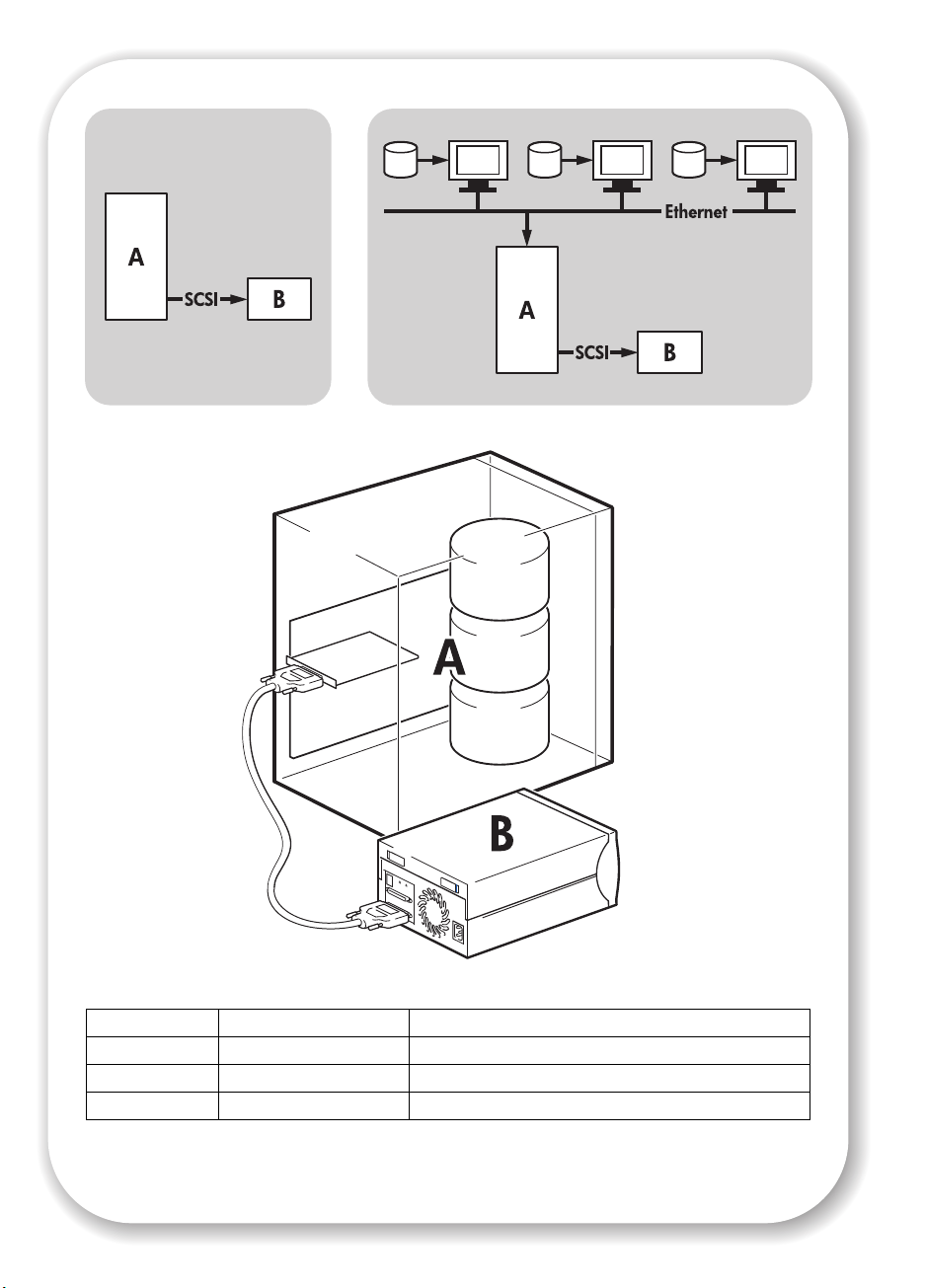
Collegamento diretto - SCSI
Collegamento in rete - SCSI
server storage (A)
Sottosistema di disco
RAID consigliato per
Ultrium 960 e 460,
vedere a pagina 7
unità a
nastro (B)
Collegamento diretto In rete
Ultrium 960 Sì Richiede installazione accurata, vedere a pagina 7
Ultrium 460 Sì Sì
Ultrium 230 Sì Sì
Figura 1: modelli di utilizzo
6
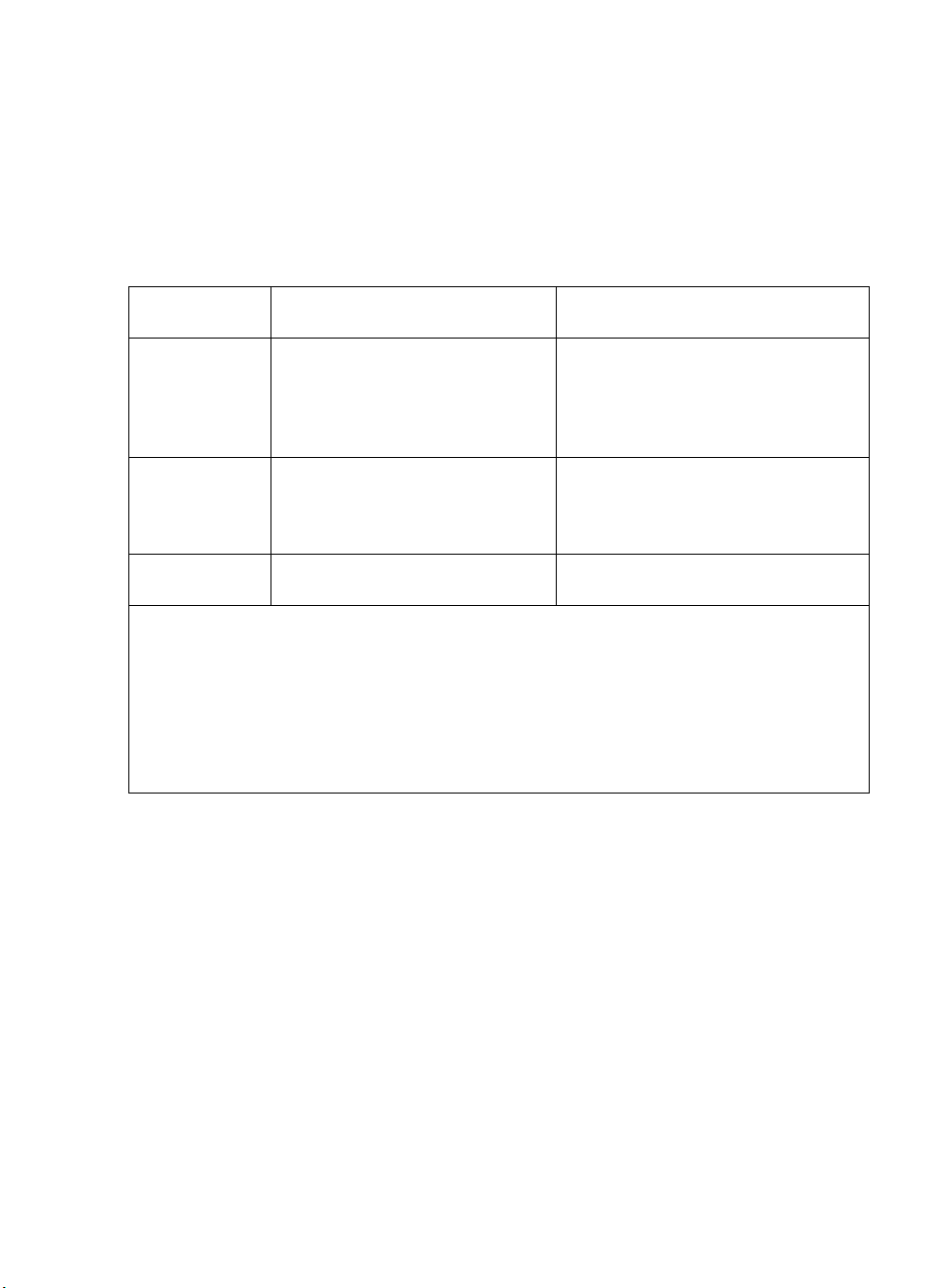
Modelli di utilizzo
L’unità a nastro (B) può essere utilizzata in un ambiente standalone o in rete. Deve essere
sempre collegata direttamente ad un connettore SCSI VHD sul server storage (A), come
indicato nella Figura 1.
Modelli consigliati
La seguente tabella indica i modelli di utilizzo consigliati e “Ottimizzazione delle prestazioni”
a pagina 31 offre ulteriori informazioni sui fattori che possono influenzare le prestazioni.
Collegamento diretto,
server storage singolo
Ultrium 960 Consigliato
utilizzo di un sottosistema
disco RAID
Ultrium 460 Consigliato Consigliato
Ultrium 230 Consigliato Consigliato
Nota: Per le unità Ultrium 460 e 230, si consiglia un sottosistema di disco RAID, ma
potrebbe essere sufficiente un singolo disco, se veloce, quale un disco a 15K RPM, e se i
dati sono altamente comprimibili. Per controllare le prestazioni del nastro e verificare che il
sottosistema del disco sia in grado di trasmettere dati alla velocità massima di
trasferimento, è possibile utilizzare i tool gratuiti HP di valutazione, disponibili sia
standalone che integrati in HP Library & Tape Tools. Questi tool possono essere utilizzati
anche per calibrare le prestazioni di ripristino e le prestazioni massime del nastro con dati
più comprimibili.
Tabella 1: modelli di utilizzo consigliati
server storage singolo, client multipli
Richiede accurata installazione per
sfruttare al meglio le prestazioni
perfino la tecnologia Gigabit
Ethernet ne limita le prestazioni
qualunque tecnologia inferiore a
Gigabit Ethernet può limitarne le
In rete,
dell’unità,
prestazioni
Altri modelli
L’unità a nastro può funzionare con altri modelli di utilizzo, quali NAS (Network Attach
Storage) e SAN (Storage Area Network), ma HP attualmente non fornisce assistenza tecnica
per l’installazione e l’utilizzo di unità a nastro Ultrium standalone con questa architettura. Allo
stesso modo può essere possibile la connessione a dispositivi fibre channel, se si acquista e si
installa un bridge fibre channel/SCSI, ma si tratta di un’opzione attualmente non supportata.
Per informazioni sulle più recenti configurazioni supportate, visitare il sito Web
www.hp.com/go/connect.
7
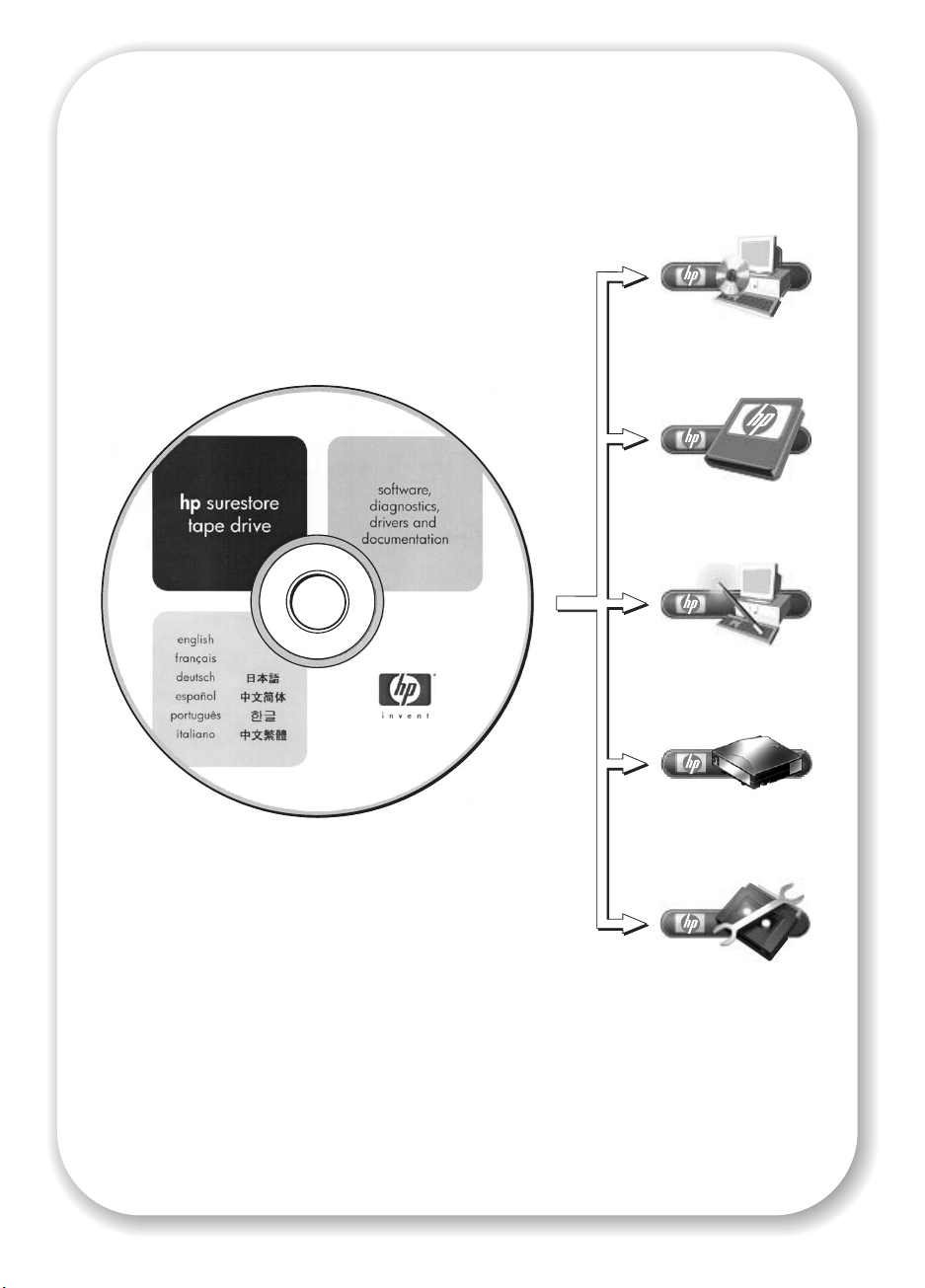
installazione del
prodotto
informazioni sul
prodotto
registrazione del
prodotto
acquisto di
supporti on line
risoluzione dei
problemi con
L&TT
Figura 2: il CD-ROM unità a nastro
8
HP StorageWorks

Utilizzo del CD-ROM
Il CD-ROM unità a nastro HP StorageWorks è una fonte essenziale di informazioni sull’unità a
nastro con utility che consentono di ottenere le migliori prestazioni dall’unità.
Utilizzare il CD-ROM unità a nastro HP StorageWorks per controllare l’installazione, come
descritto nella presente guida, e per verificare e risolvere i problemi di prestazione dopo
l’installazione. Il CD aiuta a:
• Installare il prodotto, operazione che include accesso ai driver, controllo dell’installazione
e informazioni e tool per le prestazioni.
• Ricevere informazioni sul prodotto, tra cui un Manuale dell’Utente e la Guida alla
configurazione per UNIX e OpenVMS.
• Registrare il prodotto.
• Acquistare supporti on line.
• Risolvere i problemi con HP Library & Tape Tools.
9
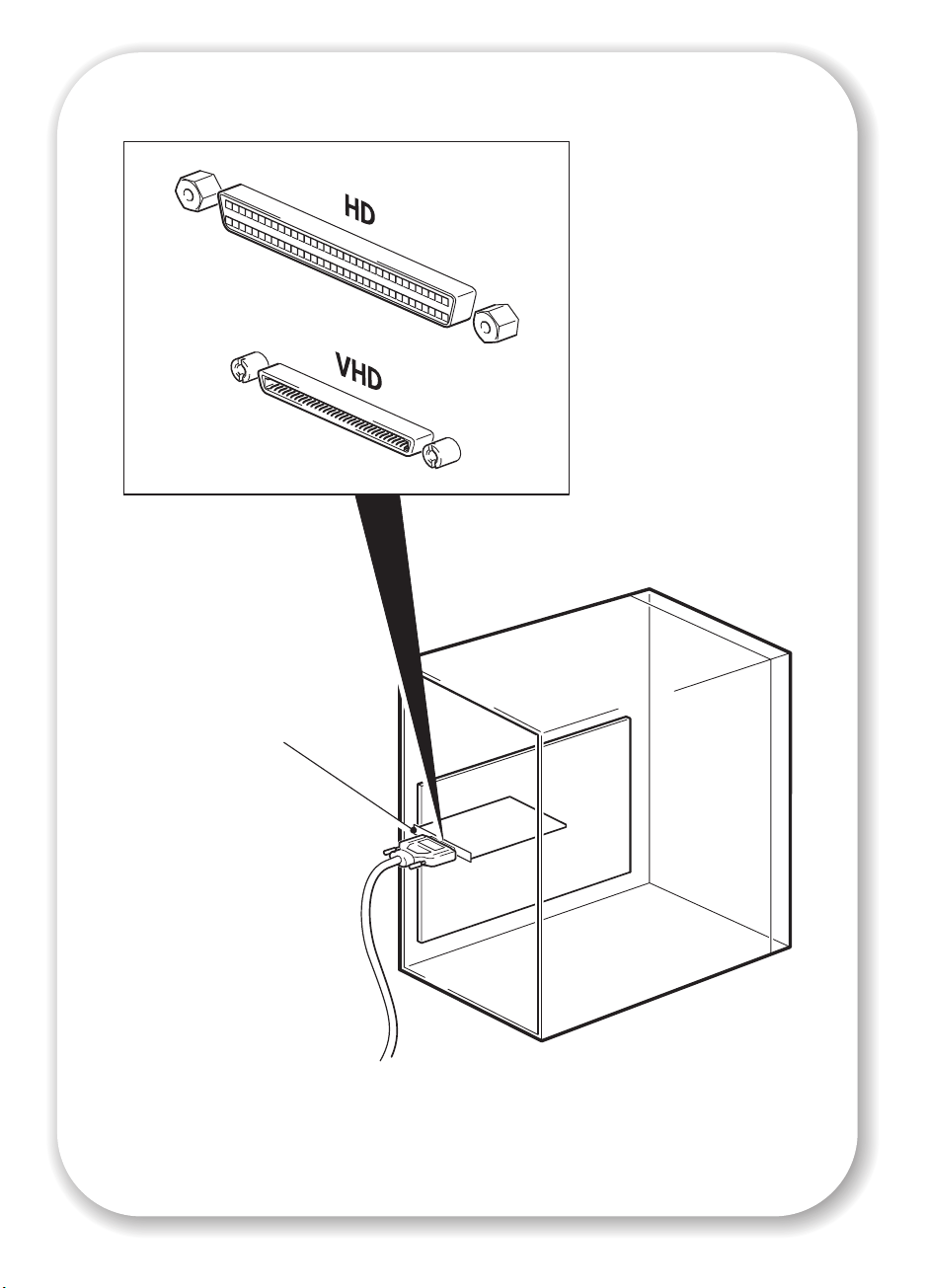
10
collegamento ad una
scheda HBA sul server
Figura 3: verifica del collegamento SCSI
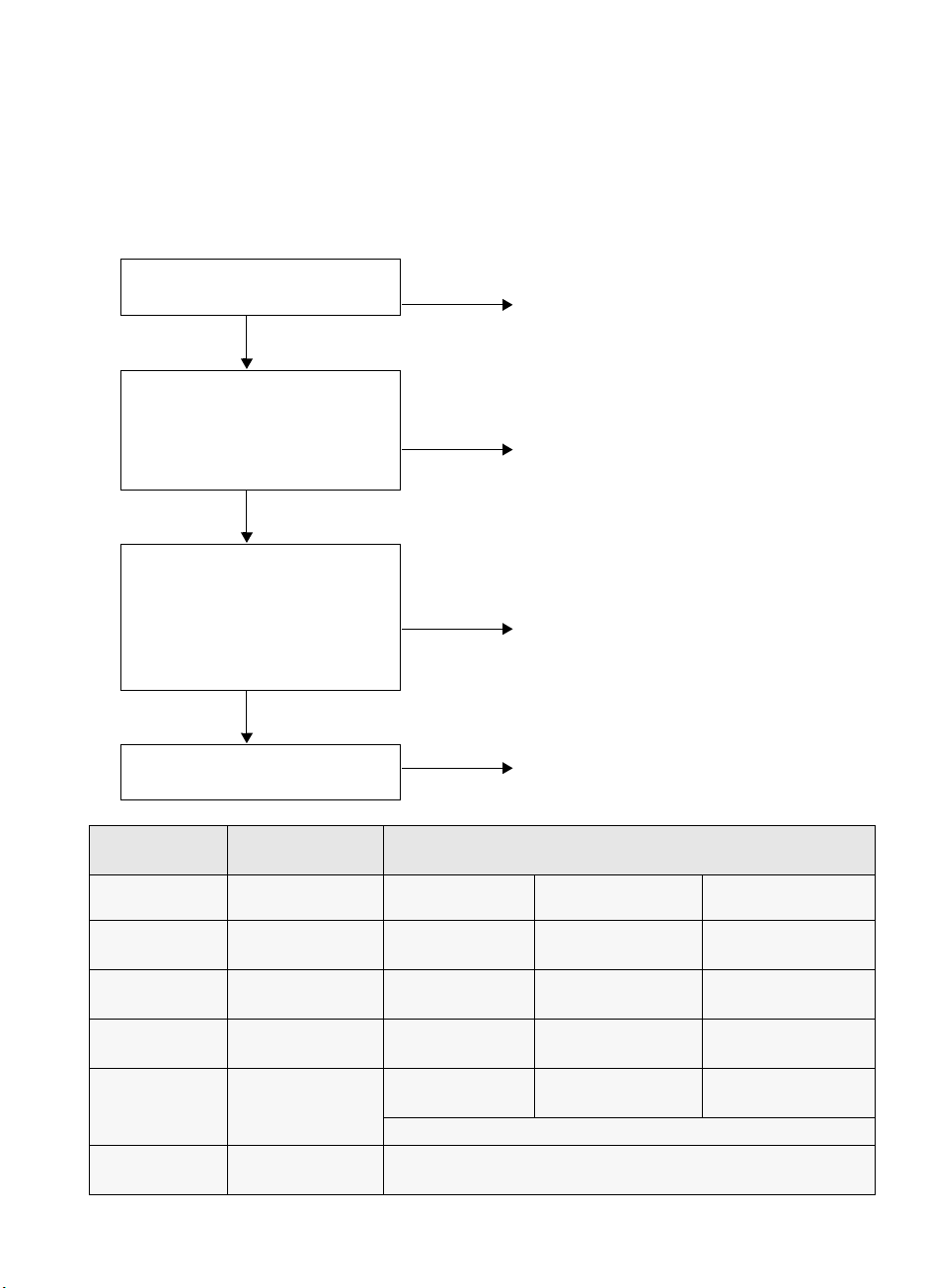
Fase 1: verifica del collegamento SCSI
Rispondere alle seguenti domande per facilitare la verifica del collegamento SCSI. La
maggior parte degli utenti può utilizzare HP Library & Tape Tools per controllare il bus SCSI
(vedere a pagina 29). Se la risposta a tutte queste domande è “Sì”, significa che il sistema è
pronto per l’installazione dell’unità a nastro. Se la risposta è “No”, sarà probabilmente
necessario acquistare ed installare dispositivi aggiuntivi.
Per ulteriori dettagli visitare il sito
www.hp.com/go/connect.
1 Sul server è presente una
porta SCSI libera?
Sì
2 Il tipo di bus SCSI corrisponde
al tipo di unità, Ultra 320 per
Ultrium 960, Ultra 160 per
Ultrium 460 o Ultra 2 per
Ultrium 230?
Sì
3 L’unità sarà l’unico dispositivo
presente sul bus?
Non collegare al canale di un
controller RAID. Quest’ultima
osservazione è valida solo
per le unità disco.
Sì
4 Il controller /HBA ha un
connettore VHD SCSI?
Tipo di bus SCSI Velocità di
trasferimento
Acquistare ed installare uno degli HBA
consigliati in uno slot di espansione PCI a 64
No
No
No
No
960 460 230
bit non utilizzato. Vedere la tabella che
segue.
Le prestazioni possono risultare ridotte. Si
suggerisce di sostituire la scheda con uno
degli HBA consigliati. Vedere la tabella che
segue.
Le prestazioni possono risultare ridotte, a
seconda del modello di unità a nastro e bus
SCSI. Le unità Ultrium 960 devono avere
sempre un bus dedicato. Vedere la tabella
che segue.
Acquistare ed installare un adattatore VHDHD.
Consigliato per
Ultra 320 LVD Fino a 320 MB/s Sì, solo una unità
per bus
Ultra 160 LVD Fino a 160 MB/s Accettabile Sì, solo una unità
Ultra 2 LVD Fino a 80 MB/s No Accettabile Sì, solo una unità per
Single-ended,
wide
HVD (differenziale
ad alta tensione)
Fino a 40 MB/s No No Accettabile, ma limita
Fino a 40 MB/s No. L’unità non funzionerebbe e si potrebbe danneggiare
l’unità o il controller
Sì, fino a due unità
460 per bus
per bus
Non collegare a un bus SCSI stretto
Sì
Sì, fino a due unità
230 per bus
bus
le prestazioni
Tabella 2: tipi di bus SCSI supportati
11

3
Figura 4: verifica dell’ID SCSI
12
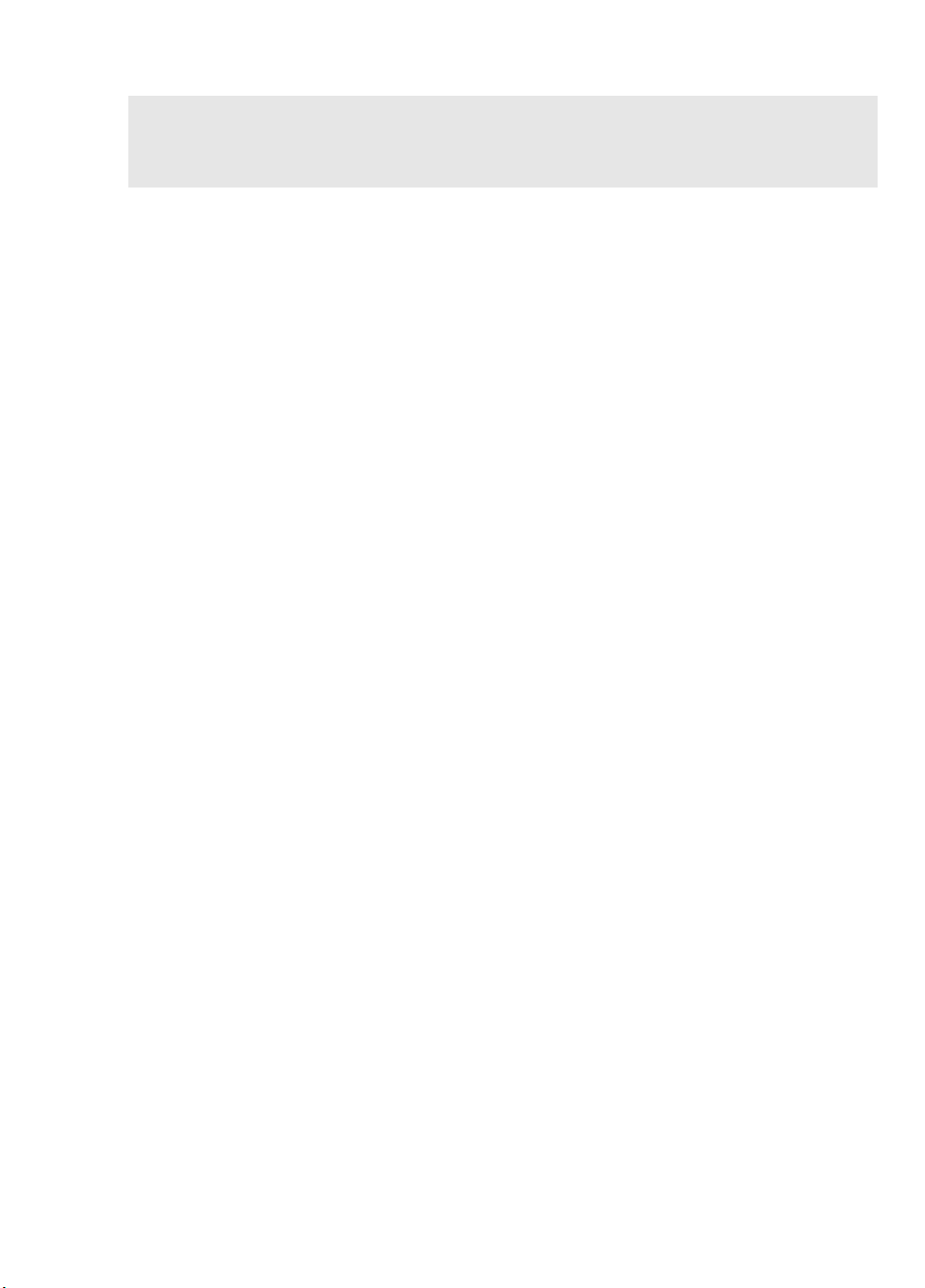
Fase 2: verifica dell’ID SCSI dell’unità
L’unità HP StorageWorks Ultrium viene fornita con l’ID SCSI impostato su 3, ma è possibile
assegnarle un ID inutilizzato compreso tra 0 e 15. Non usare l’ID SCSI 7, riservato al
controller SCSI, né l’ID SCSI 0, che viene assegnato generalmente al disco di avvio.
1 Stabilire se occorre modificare l’ID SCSI, che in base alle impostazioni predefinite è 3.
Per la maggior parte dei sistemi operativi è possibile eseguire HP Library & Tape Tools dal
CD-ROM unità a nastro HP StorageWorks per verificare la configurazione SCSI del proprio
computer. Questa operazione consente di ottenere informazioni sul bus SCSI e sul relativo ID
correntemente in uso. Per effettuare questa operazione, inserire il CD-ROM e selezionare
l’opzione “troubleshoot with L&TT” dal menu del CD-ROM (vedere anche a pagina 29).
Per i sistemi UNIX, consultare la Guida alla configurazione UNIX nel CD-ROM unità a nastro
HP StorageWorks per istruzioni sulla modalità di determinazione dell’ID SCSI per i dispositivi
esistenti.
2 Se necessario, cambiare l’ID SCSI dell’unità a nastro.
Utilizzare un piccolo cacciavite o una penna a sfera per premere i pulsanti incassati del
selettore ID SCSI sul pannello posteriore (vedere la Figura 4), finché non viene visualizzato il
valore desiderato. Evitare di usare una matita, poiché i piccoli frammenti di grafite
potrebbero danneggiare l’unità.
Nota Il controllo degli ID SCSI del server e dell’unità a nastro viene eseguito soltanto
all’accensione. Per cambiare l’ID SCSI dopo l’installazione, spegnere sia il server che l’unità
a nastro, modificare l’impostazione dell’ID SCSI dell’unità e riaccendere prima l’unità a
nastro, poi il server.
13

Connettore
SCSI OUT
Connettore
SCSI IN
14
Figura 5: collegamento del cavo SCSI

Fase 3: collegamento del cavo SCSI
Viene fornito un cavo SCSI VHD-HD wide a 68 pin per collegare l’unità a nastro
HP StorageWorks Ultrium a una porta SCSI VHD su bus LVDS SCSI. Se il server ha una porta
HD SCSI, è necessario acquistare ed installare un adattatore VHD-HD. Visitare il nostro sito
Web per conoscere i prodotti consigliati:
Avvertenza Per evitare di danneggiare il server o l’unità a nastro, prima di collegare il cavo SCSI,
accertarsi che siano entrambi spenti.
1 Assicurarsi di aver scelto un tipo di bus SCSI consigliato per il collegamento. Per ottenere
prestazioni ottimali, l’unità a nastro deve essere collegata solo a un bus SCSI in grado di
trasferire i dati ad una velocità che supporti la velocità massima di trasferimento burst dell’unità
a nastro. Vedere “Fase 1: verifica del collegamento SCSI” a pagina 11. Non collegare l’unità
a nastro ad un bus SCSI ad estremità singola, allo stesso bus dell’unità disco o ad un controller
RAID.
2 Eseguire una normale procedura di arresto del sistema, quindi spegnere il server e tutte le
periferiche collegate.
3 Applicare il collegamento VHD del cavo SCSI al connettore SCSI esterno del server e fissarlo
stringendo le viti.
4 Collegare la connessione HD del cavo SCSI a uno dei connettori SCSI-IN posti sul pannello
posteriore dell’unità a nastro e fissarla stringendo le viti (vedere la Figura 5). Non collegare il
cavo al connettore SCSI-OUT.
Il connettore SCSI-OUT viene utilizzato solo quando si collegano a margherita due dispositivi.
Non collegare a margherita le unità a nastro Ultrium 960. Possono essere collegate a
margherita fino a due unità a nastro Ultrium 460, ma non è consigliato. Se si desidera
comunque realizzare questo tipo di collegamento, installare le unità a nastro su un bus SCSI
Ultra 320. Allo stesso modo, possono essere installate fino a due unità Ultrium 230 su un bus
SCSI Ultra 160. Non utilizzare contemporaneamente unità di famiglie diverse.
www.hp.com/go/connect.
L’unità a nastro ha bisogno di un terminatore?
Se l’unità a nastro si trova su bus SCSI dedicato, non è necessario installare un terminatore.
Quando il cavo viene collegato ad un connettore SCSI-IN, la struttura fornisce una
terminazione attiva.
Se non si tratta dell’unico dispositivo presente sul bus SCSI, è necessario accertarsi che il
bus SCSI sia dotato di terminazione. Questa operazione può essere effettuata in due modi:
• Collocare l’unità a nastro all’estremità della catena e collegare la connessione HD sul cavo
SCSI al connettore SCSI-IN; la struttura fornirà la terminazione attiva.
• Collegare la connessione HD sul cavo SCSI al connettore SCSI-IN ed utilizzare il
connettore SCSI-OUT sull’unità a nastro per collegarsi al dispositivo seguente della catena.
Assicurarsi che l’ultimo dispositivo della catena sia terminato da un terminatore LVD
multimodalità.
15

16
Figura 6: collegamento del cavo di alimentazione

Fase 4: collegamento del cavo di alimentazione
Un’unità HP StorageWorks Ultrium esterna funzionerà utilizzando qualsiasi livello di tensione
tra 100 e 240 volt (50-60 Hz). Non occorre alcuna regolazione.
1 Inserire saldamente il cavo di alimentazione nella presa posta sul pannello posteriore
dell’unità.
2 Inserire l’altra estremità del cavo nella presa di corrente.
17

la freccia
indica la
direzione
principale
applicare qui
l’etichetta
Figura 7a: caricamento di una cartuccia
18
pulsante di
espulsione
pulsante di
accensione/
spegnimento
Figura 7b: rimozione di una cartuccia

Fase 5: verifica dell’installazione
Controllo del funzionamento
1 Accendere l’unità e il server. L’unità a nastro esegue un test di autodiagnosi dell’hardware,
che dura circa 5 secondi. Se il test ha esito positivo, il LED verde “Ready” lampeggia e quindi
rimane acceso fisso. Se l’esito del test è negativo, i LED “Drive Error” e “Tape Error”
lampeggiano, mentre i LED “Ready” e Clean (o “Use Cleaning Cartridge”) rimangono spenti.
Questa condizione permane fino al ripristino dell’unità. Per ulteriori informazioni sui LED,
vedere “LED presenti durante il test di autodiagnosi” a pagina 38.
2 Installare i driver e il software di backup.
Nei sistemi operativi Windows verrà visualizzata automaticamente la procedura guidata di
installazione dell’hardware. Si consiglia di uscire dalla procedura guidata e di installare i
driver dal collegamento che si trova nel CD-ROM unità a nastro HP StorageWorks. Inserire il
CD-ROM, selezionare “install your product” e quindi selezionare “get drivers”. Per tutti i
sistemi operativi controllare di aver scaricato tutti gli aggiornamenti necessari per
l’applicazione di backup (vedere a pagina 5).
3 Verificare che l’installazione dell’unità a nastro sia stata completata correttamente.
Selezionare “install your product” dal collegamento che si trova nel CD-ROM unità a nastro
HP StorageWorks e quindi selezionare “install check”. Per ulteriori informazioni, vedere a
pagina 29.
La Guida alla configurazione UNIX inclusa nel CD-ROM unità a nastro HP StorageWorks
comprende anche una procedura di verifica.
Nota
Se si incontrano difficoltà durante questa procedura di verifica, passare alla sezione “Soluzione
dei problemi” a pagina 33 per ottenere suggerimenti per la diagnosi e la soluzione dei problemi.
4 Effettuare un backup e un ripristino di prova per verificare che l’unità sia in grado di scrivere i
dati sul nastro. Per istruzioni specifiche, consultare la documentazione allegata
all’applicazione di backup. Utilizzare la cartuccia vergine fornita con l’unità a nastro.
ulteriori informazioni sulle cartucce consigliate vedere “Utilizzo del supporto corretto” a pagina 23.
Per
Caricamento di una cartuccia
1
Inserire la cartuccia nello slot situato nella parte anteriore dell’unità facendo attenzione che la
freccia bianca si trovi nella parte superiore e rivolta verso lo sportello dell’unità. Esercitare una
7
lieve pressione fino a che l’unità non aggancia e carica la cartuccia (vedere la Figura
a).
2 La spia verde “Ready” lampeggia mentre l’unità esegue la procedura di caricamento. La spia
verde “Ready” rimane accesa una volta caricata la cartuccia.
Rimozione di una cartuccia
Avvertenza Non tentare mai di rimuovere una cartuccia prima che sia stata espulsa completamente ed
evitare di spegnere l’unità a nastro mentre la cartuccia è ancora caricata (in quanto il
nastro perde tensione una volta spenta l’unità).
1 Premere il pulsante di espulsione sul pannello anteriore (vedere la Figura 7b).
2 L’unità completerà l’operazione in corso, avvolgerà il nastro fino all’inizio ed espellerà la
cartuccia. Il processo di riavvolgimento può richiedere fino a 15 minuti. La spia “Ready”
lampeggerà ad indicare che il procedimento di rimozione è ancora in corso.
19

Ripristino di
emergenza
Pulsante di
accensione/
spegnimento
Pulsante di
accensione/
spegnimento
Pulsante di
espulsione
Ready
Drive Error
Tape Error
Use Cleaning
Cartridge
Figura 8a: controlli e indicatori dell’unità a nastro Ultrium 230
Pulsante di
espulsione
Ripristino di
emergenza
Ready
Drive Error
Tape Error
Clean
20
Figura 8b: controlli e indicatori delle unità a nastro Ultrium 960 e 460
Act TERM
(terminazione
attiva)
Fan/PWR Fault
(guasto ventola o
alimentazione)
Figura 8c: indicatori nella parte posteriore dell’unità

Unità a nastro HP StorageWorks Ultrium
L’unità a nastro Ultrium presenta quattro LED (diodi ad emissione luminosa) sul pannello anteriore
che indicano lo stato dell’unità e due LED sul pannello posteriore. Anche l’interruttore di
accensione si illumina all’accensione. Questi indicatori luminosi forniscono utili informazioni per la
soluzione dei problemi (vedere anche “Significato dei LED” a pagina 38). Vedere a pagina 19
per ulteriori informazioni sull’uso del pulsante di espulsione durante il normale funzionamento del
dispositivo e a pagina 42 per i dettagli relativi all’espulsione forzata ed al ripristino di emergenza.
LED del pannello anteriore
Sono presenti quattro LED, come mostrato nel disegno. Vedere le Figure 8a e 8b.
Ready (spia in alto, verde)
• Acceso: l’unità è pronta per l’uso.
• Spento: l’unità è spenta oppure si è verificato un guasto durante il test di autodiagnostica.
• Lampeggiante: l’unità è in attività.
• Lampeggiante con una sequenza ripetitiva: l’unità è in modalità OBDR.
Drive Error (secondo LED, giallo)
• Spento: non è stato rilevato alcun guasto.
• Lampeggiante: il meccanismo dell’unità ha rilevato un errore hardware.
Tape Error (terzo LED, giallo)
• Spento: non è stato rilevato alcun guasto.
• Lampeggiante: il nastro attualmente in uso è difettoso. Questo LED può accendersi per vari motivi,
tutti riguardanti qualche errore del nastro, come cartuccia illeggibile o nastro non supportato. Non
usare la cartuccia, sostituirla. Il LED si spegnerà all’avvio del caricamento di un nastro.
Clean (Ultrium 960 e 460) o Use Cleaning Cartridge (Ultrium 230) - LED in basso, giallo
• Acceso: la cartuccia di pulizia è in uso.
• Spento: l’unità non richiede pulizia.
• Lampeggiante: l’unità deve essere pulita.
Caratteristiche di accessibilità
Il pannello frontale delle unità a nastro HP StorageWorks Ultrium 960 e 460 è stato progettato per
offrire una maggiore accessibilità per le persone disabili. Tali caratteristiche comprendono le etichette
dei LED di stato con caratteri più grandi e un pulsante di espulsione più facile da utilizzare.
Pannello posteriore
Sono presenti due LED, come mostrato nel disegno (vedere la Figura 8c).
Act TERM (terminazione attiva)
• Acceso: l’enclosure dell’unità fornisce terminazione attiva sul bus SCSI.
• Spento: l’enclosure dell’unità non fornisce terminazione attiva (c’è un altro dispositivo o
terminatore collegato al connettore SCSI-OUT).
Fan/PWR Fault (guasto relativo alla ventola o all’alimentazione)
• Spento: non è stato rilevato alcun guasto.
• Acceso: è stato rilevato un guasto della ventola o dell’alimentatore.
21

22
il lucchetto indica che
la cartuccia è protetta
Figura 9: protezione da scrittura delle cartucce

Utilizzo del supporto corretto
Per ottenere prestazioni ottimali consigliamo di utilizzare supporti originali HP.
I supporti possono essere ordinati online all’indirizzo:
www.hp.com/go/storagemedia/ultrium
Cartucce dati
Le unità a nastro HP StorageWorks Ultrium utilizzano cartucce a nastro Ultrium. Si tratta di
cartucce monobobina che corrispondono al formato dell’unità e sono ottimizzate per elevate
capacità, produttività e affidabilità. I supporti compatibili sono contrassegnati con il logo
Ultrium, uguale a quello presente sulla parte anteriore dell’unità.
altri formati nell’unità a nastro e non utilizzare cartucce Ultrium in unità a nastro di altri formati.
Per ottenere prestazioni ottimali, utilizzare sempre cartucce dati corrispondenti alla specifica
dell’unità a nastro, (vedere la Tabella 3). Una specifica inferiore offrirà una velocità di
trasferimento inferiore e potrebbe non supportare la scrittura; una specifica superiore
potrebbe non supportare la lettura o la scrittura. Si consiglia:
• cartucce a nastro Ultrium 800 GB* (
l’utilizzo con le unità a nastro Ultrium 960
• cartucce a nastro Ultrium 400 GB* (
• cartucce a nastro Ultrium 200 GB* (C7971A) per l’utilizzo con le unità a nastro Ultrium 230.
* Si considera un rapporto di compressione 2:1.
C7973A) e Ultrium 800 GB* WORM per
C7972A)
.
Non utilizzare cartucce di
per l’utilizzo con le unità a nastro Ultrium 460
Unità Ultrium 960 Unità Ultrium 460 Unità Ultrium 230
Tipo di cartuccia
Ultrium 800 GB* Scrittura e lettura No No
Ultrium WORM 800 GB* Write Once, Read
Many (WORM)
Ultrium 400 GB
Ultrium 200 GB* Solo lettura Scrittura e lettura Scrittura e lettura
Tabella 3: compatibilità tra cartuccia dati Ultrium e HP StorageWorks unità a nastro Ultrium
* Scrittura e lettura Scrittura e lettura No
No No
Cartucce a nastro WORM
L’unità a nastro HP Ultrium StorageWorks 960 include supporto sia per cartucce dati
riscrivibili che WORM. Le cartucce dati WORM (Write-Once, Read-Many) forniscono un
maggior livello di sicurezza dei dati contro l’alterazione involontaria o volontaria dei dati
sulla cartuccia a nastro. La cartuccia dati WORM può essere aggiunta per ottimizzare la
capacità totale della cartuccia a nastro, ma l’utente non potrà cancellare o sovrascrivere i
dati sulla cartuccia. Le cartucce dati WORM possono essere identificate chiaramente grazie
al loro involucro bicolore.
Per verificare se l’applicazione software di backup o archivio supporta cartucce WORM,
consultare il seguente sito Web:
Per maggiori informazioni su come l’unità a nastro HP Ultrium StorageWorks 960 e le
cartucce WORM possono aiutare la vostra azienda a soddisfare le esigenze di gestione del
ciclo di vita delle informazioni e i requisiti di conformità alle normative, consultare l’HP
Business Support Center all’indirizzo Web:
www.hp.com/go/connect.
www.hp.com/it.
23

Protezione da scrittura delle cartucce
La protezione in scrittura della cartuccia garantisce che i dati in essa contenuti non vengano
modificati o sovrascritti.
Togliere sempre la cartuccia dall’unità a nastro prima di modificare la protezione da scrittura.
• Per proteggere una cartuccia da scrittura, far scorrere la linguetta rossa, situata nella zona
dell’etichetta sul lato posteriore della cartuccia, fino a chiudere il foro. Un lucchetto sulla
linguetta indica che la cartuccia è protetta.
• Per consentire la scrittura su una cartuccia, prima di caricarla nell’unità, far scorrere la
linguetta rossa fino ad aprire il foro. La Figura 9 indica la posizione della linguetta per la
protezione da scrittura.
La protezione da scrittura non impedisce che il contenuto della cartuccia venga eliminato da
operazioni di cancellazione multiple o di degaussing. Non eseguire cancellazioni multiple su
cartucce nel formato Ultrium. Tale operazione distruggerebbe le informazioni relative ai
servomeccanismi registrate in precedenza, rendendo la cartuccia inutilizzabile.
Cartucce di pulizia
Con le unità a nastro HP StorageWorks Ultrium è necessario utilizzare cartucce di pulizia Ultrium
poiché non è possibile caricare ed usare altre cartucce di pulizia. Si consiglia la cartuccia di pulizia
universale HP Ultrium (vedere la Tabella 4). A differenza delle cartucce di pulizia Ultrium della
generazione precedente, le cartucce di pulizia universali Ultrium di colore arancione sono state
create per funzionare con qualsiasi unità compatibile con Ultrium. Non utilizzare cartucce di altri
formati nell’unità a nastro e non utilizzare cartucce Ultrium in unità a nastro di altri formati
Tipo di cartuccia Cartuccia consigliata Opzioni
Pulizia Cartuccia di pulizia universale
HP Ultrium C7978A (arancione)
.
Cartuccia HP Ultrium 1 C7979A (blu).
Non utilizzare altre cartucce Ultrium 1
(IBM/Seagate).
Tabella 4: compatibilità delle cartucce di pulizia
Pulizia delle testine
Le unità a nastro HP StorageWorks Ultrium non richiedono pulizia regolare. Con ogni unità a
nastro viene fornita una cartuccia di pulizia universale Ultrium che deve essere usata solo
quando il LED di colore arancione Clean (Ultrium 960 e 460) o Use Cleaning Cartridge (Ultrium
230) lampeggia.
1 Inserire la cartuccia di pulizia universale Ultrium.
2
L’unità effettua il proprio ciclo di pulizia ed espelle la cartuccia dopo aver completato l’operazione
(che richiede fino a 5 minuti). Durante il ciclo di pulizia il LED arancione Clean (Ultrium 960 e 460)
o Use Cleaning Cartridge (Ultrium 230) sarà acceso e il LED verde Ready lampeggerà.
Ogni cartuccia di pulizia universale Ultrium può essere usata fino a 50 volte con unità a nastro
Ultrium 960 e Ultrium 460, e fino a 15 volte con unità a nastro Ultrium 230. Le cartucce di
pulizia HP Ultrium 1 possono essere utilizzate solo 15 volte con qualunque unità a nastro. Se la
cartuccia di pulizia viene espulsa immediatamente con il LED Tape Error acceso, significa che è
scaduta.
Manutenzione delle cartucce
È importante la manutenzione dei supporti HP e il rispetto delle direttive consigliate. Vedere
“Manutenzione delle cartucce” a pagina 42.
24

Registrazione dell’unità a nastro
Dopo avere installato e collaudato l’unità a nastro HP StorageWorks Ultrium, si consiglia di
dedicare alcuni minuti alla registrazione del prodotto. È possibile effettuare la registrazione
tramite Web all'indirizzo
Affinché la registrazione sia completa, è necessario rispondere ad alcune domande
obbligatorie riportate nel modulo elettronico. Altre domande sono invece facoltative.
Tuttavia, maggiori saranno le notizie fornite, migliore sarà il servizio che HP potrà offrire
per soddisfare le esigenze specifiche.
Nota HP e le sue consociate sono impegnate a rispettare e a proteggere la privacy dei propri
utenti. Per ulteriori informazioni, visitare il sito Web HP all’indirizzo
clic su “informativa sulla privacy”.
www.register.hp.com.
www.hp.com/it e fare
25

Figura 10a: utilizzo di HP OBDR, fase 1
Figura 10b: utilizzo di HP OBDR, fase 2
Figura 10c: utilizzo di HP OBDR, fase 3
26
Figura 10d: utilizzo di HP OBDR, fase 4

Utilizzo di HP OBDR
Compatibilità
HP One-Button Disaster Recovery è una funzione standard disponibile su tutte le unità a
nastro HP StorageWorks Ultrium. Tuttavia, tale funzione è compatibile solo con specifiche
configurazioni e, sebbene possa essere utilizzata in ambienti di rete, consente di ripristinare
esclusivamente il server a cui è collegata direttamente l’unità a nastro.
Per controllare se il sistema (hardware, sistema operativo e software di backup) è compatibile
con OBDR, visitare il sito Web HP all’indirizzo
Per informazioni più dettagliate sui vantaggi di OBDR e sulle ultime nuove caratteristiche,
visitare il sito Web HP
www.hp.com/go/obdr.
Nota HP OBDR non è applicabile ai sistemi operativi HP-UX, ad altri sistemi operativi UNIX non
Intel e ai sistemi Solaris basati su Intel. HP OBDR è supportato su un server dotato di
controller RAID se l’unità a nastro è collegata direttamente a un adattatore bus host (HBA).
Anche se il sistema in uso non supporta HP One-Button Disaster Recovery, è possibile
utilizzare normalmente l’unità a nastro per il backup e il ripristino dei dati. È tuttavia
necessario creare un insieme separato di dischi di ripristino di emergenza per il sistema
operativo ogni volta che si modifica la configurazione del sistema.
Funzioni di HP OBDR
Utilizzando soltanto l’unità a nastro e la cartuccia con il backup più recente, HP OBDR
consente di ripristinare il sistema dopo che si sono verificati i seguenti tipi di guasto:
• Guasti del disco rigido, purché il disco rigido sostitutivo abbia dimensioni uguali o superiori
a quello originale e utilizzi la stessa interfaccia, ad esempio quando si sostituisce un disco
rigido SCSI con un altro disco SCSI.
• Guasti hardware, se il server viene sostituito da un componente identico.
• File danneggiati a causa di un errore del sistema operativo.
• File danneggiati a causa di un errore delle applicazioni software.
• Virus che impediscono di avviare correttamente il sistema.
• Errori degli utenti che impediscono di avviare correttamente il sistema.
Quando si esegue HP One-Button Disaster Recovery, l’unità a nastro effettua questa sequenza:
1 Entra in una speciale modalità di ripristino di emergenza che consente di ripristinare il
sistema operativo e riavviare. Funziona come un CD-ROM di avvio. La possibilità di
avviare il sistema dal CD-ROM è in genere abilitata per impostazione predefinita. Se
questa impostazione è stata modificata, sarà necessario riabilitarla. Per ulteriori
informazioni, consultare il manuale del BIOS di sistema.
2 L’unità a nastro torna nella modalità normale e ripristina i dati.
www.hp.com/go/connect.
Disaster recovery in modalità remota (solo server ProLiant)
La funzionalità RILOE (Remote Insight Lights-Out Edition) di HP, disponibile sui server ProLiant,
consente agli amministratori IT di ripristinare completamente un server lontano senza doversi
recare sul posto. Sarà sufficiente richiedere a qualsiasi utente che si trovi sul posto, anche se
privo di competenze tecniche, di inserire la cartuccia di avvio nell’unità a nastro.
Per informazioni più dettagliate sull’utilizzo e la compatibilità della funzione HP OBDR
visitare il sito
www.hp.com/go/obdr.
27

Verifica della compatibilità
È consigliabile eseguire un ripristino completo immediatamente dopo l’installazione,
possibilmente su un disco rigido vuoto. Se non si dispone di un disco rigido vuoto e non si
desidera sovrascrivere il sistema, è possibile annullare il processo di disaster recovery previsto
al punto 3 della procedura illustrata di seguito.
Per ulteriori informazioni sulle applicazioni di backup adatte, visitare il sito Web HP
all’indirizzo
www.hp.com/go/connect.
Esecuzione di HP OBDR
È possibile utilizzare HP OBDR solo con applicazioni di backup che supportano la funzione
One-Button Disaster Recovery e le modalità operative di OBDR variano da una società
software all’altra.
Prima di utilizzare HP OBDR, visitare il sito Web HP (
informazioni più recenti sugli aggiornamenti del firmware e la soluzione dei problemi.
1 Inserire nell’unità a nastro la cartuccia di avvio più recente disponibile (vedere la Figura 10a).
È necessario che la cartuccia sia stata scritta da un’applicazione di backup che utilizzi il
formato CD-ROM per scrivere i dati sul nastro.
2 Tenendo premuto il pulsante di espulsione, accendere l’unità a nastro (vedere la Figura 10b)
ed accendere il server (vedere la Figura 10c). Verrà attivato il processo HP One-Button Disaster
Recovery. Rilasciare il pulsante di espulsione non appena il LED Ready sul pannello anteriore
comincia a lampeggiare con la sequenza OBDR. Si tratta di una sequenza ripetitiva di: LED
lampeggiante-LED acceso-LED lampeggiante.
www.hp.com/go/obdr) per le
Tasti di scelta rapida per i server HP ProLiant
Non occorre premere il pulsante di espulsione. Accendere il computer e premere il tasto
funzione [F8] durante il test automatico all’accensione (POST). Tale operazione consente di
richiamare la funzione OBDR per il ripristino del sistema. Per ulteriori informazioni e
istruzioni specifiche, consultare il sito Web HP
www.hp.com/go/obdr.
3 Seguire le istruzioni visualizzate per configurare il sistema operativo (vedere la Figura 10d).
Le istruzioni variano in base al software utilizzato per il backup. Di solito è sufficiente accettare
le risposte predefinite per tutte le richieste di impostazioni e limitarsi a premere <Invio>.
4 I LED lampeggeranno nella sequenza OBDR (descritta al punto 2) mentre l’unità a nastro
ripristina il sistema operativo in modo da riportarlo a uno stato da cui sia possibile eseguire il
normale ripristino dei dati.
5 Quando il sistema operativo è stato impostato e riavviato, il LED Ready diventa verde e, se lo
si desidera, è possibile rimuovere la cartuccia di backup.
il normale ripristino dei dati. Seguire la consueta procedura dell’applicazione di ripristino in uso.
A questo punto è possibile eseguire
Se il ripristino ha esito negativo
Se per qualsiasi ragione il recupero dei dati non riesce, consultare le informazioni dettagliate
per la risoluzione dei problemi presso il sito Web HP (
www.hp.com/go/obdr).
28

Strumenti di diagnostica
HP Library & Tape Tools
HP StorageWorks Library & Tape Tools è il tool di diagnostica e di supporto consigliato per i
prodotti HP per lo storage su nastro. È disponibile sul CD fornito con il prodotto oppure per il
download gratuito dal sito Web HP. È supportato da quasi tutti i principali sistemi operativi.
Per informazioni su compatibilità, aggiornamenti e versioni recenti del tool, vedere
www.hp.com/support/tapetools.
Controllo dell’installazione con Library & Tape Tools
Per effettuare questo controllo i driver del nastro devono già essere installati. Inoltre è
necessario procurarsi una cartuccia a nastro su cui è possibile scrivere durante il test.
1 Dal CD HP StorageWorks, selezionare “install your product” e quindi “install check”. Questo
consentirà di eseguire Library & Tape Tools direttamente dal CD (senza installazione sul
server) in una modalità speciale apposita per il controllo dell’installazione.
2 Selezionare il test appropriato per verificare l’installazione dell’unità.
• Verifica della connettività del dispositivo.
• Verifica della configurazione (configurazione di bus e driver).
• Verifica dello stato dell’unità (scrittura e lettura su una cartuccia di controllo).
• Verifica delle prestazioni dell’unità (velocità di trasferimento dei dati sull’unità).
• Verifica delle prestazioni del sistema (velocità di trasferimento dei dati dal sottosistema di
disco).
• Verifica del raffreddamento dell’unità.
3 Alla fine del test verrà fornito un riepilogo dei risultati e consigli per la risoluzione dei problemi
riscontrati.
Risoluzione dei problemi con Library & Tape Tools
1 Dal CD HP StorageWorks, selezionare “troubleshoot”.
In questo modo è possibile eseguire Library & Tape Tools in modalità standard, sia
direttamente dal CD (senza installazione sul server) o installandolo sul server. HP consiglia
l’installazione di Library & Tape Tools per potervi accedere rapidamente in qualunque
momento. Anche l’assistenza HP richiederà l’utilizzo di Library & Tape Tools in caso si renda
necessario contattarla in futuro, perciò è consigliabile installarlo.
2 Durante la prima esecuzione di Library & Tape Tools, il software effettuerà una ricerca delle
unità a nastro e delle librerie HP sul vostro sistema e richiederà di scegliere quella con cui
lavorare. A questo punto è possibile visualizzare la configurazione HBA del server, come i
dispositivi sono collegati e l’ID SCSI di quei dispositivi.
3 Una volta selezionato il dispositivo, è possibile scegliere tra numerose opzioni per la
risoluzione dei problemi.
• Identificazione del dispositivo: vengono visualizzati codice prodotto, numero di serie e
29

informazioni su qualunque cartuccia caricata.
• Aggiornamento del firmware: consente di localizzare e di aggiornare il firmware. Per questa
operazione è necessario un collegamento ad Internet.
• Esecuzione dei test: esecuzione di test proattivi sull’unità, quali test di valutazione dell’unità,
che verificano la funzionalità dell’unità in circa 20 minuti. HP consiglia di eseguire questo test
prima di chiamare l’assistenza HP. È necessario procurarsi una cartuccia “affidabile” su cui è
possibile scrivere durante il test.
• Creazione di un riepilogo di assistenza: si tratta di una copia completa dei log dell’unità e
relativa interpretazione ed è utilizzata dall’assistenza HP per conoscere le condizioni
dell’unità. La sezione più importante è quella relativa all’analisi dell’unità, che è il risultato di
circa 20 regole che costituiscono un’analisi completa dello stato dell’unità. Se vengono
riscontrati problemi, queste regole possono fornire consigli quali la pulizia della testina o
l’acquisto di un nastro diverso. Il riepilogo di assistenza può essere inviato all’assistenza HP
per un’analisi più approfondita.
• Esecuzione di test relativi alle prestazioni: Library & Tape Tools integra anche test che misurano
le prestazioni di lettura/scrittura dell’unità a nastro e la velocità di generazione dei dati del
sottosistema di disco. Si consiglia di eseguire questi test per rilevare i colli di bottiglia delle
prestazioni del sistema.
Tool di valutazione delle prestazioni
Per offrire le massime prestazioni, il sottosistema di disco deve fornire dati a 80 MB/secondo
(non compressi) per le unità Ultrium 960, 30 MB/secondo (non compressi) per le unità Ultrium
460 e 15 MB/secondo (non compressi) per le unità Ultrium 230.
È possibile utilizzare lo strumento gratuito e standalone di valutazione delle prestazioni per
controllare le prestazioni del nastro e verificare che il sottosistema del disco sia in grado di
trasmettere dati a tale velocità.
I tools sono reperibili on line all’indirizzo
guida completa per la comprensione delle esigenze di prestazione del vostro sistema di backup
e consigli per il rilevamento e la risoluzione di problemi relativi alle prestazioni. In quasi tutti i
casi, quando le prestazioni non sono all’altezza delle aspettative, i colli di bottiglia sono causati
dalla velocità di trasferimento dei dati del sottosistema di disco. Seguire la guida e cercare di
risolvere il problema con i tool forniti prima di rivolgersi all’assistenza HP.
I tool relativi alle prestazioni sono integrati anche in HP Library & Tape Tools, che è disponibile
sia on line (
nastro.
www.hp.com/support/tapetools) che nel CD-ROM fornito con l’unità a
www.hp.com/support/pat unitamente a una
30

Ottimizzazione delle prestazioni
Si raccomanda di controllare le informazioni sul nostro sito Web all’indirizzo
support/pat
di bottiglia e di sfruttare al meglio le prestazioni che offre la linea di unità a nastro Ultrium.
Le prestazioni dell’unità a nastro possono essere influenzate da vari fattori, soprattutto in un
ambiente di rete oppure se l’unità non si trova su un bus SCSI dedicato. Se l’unità a nastro
non funziona come desiderato, ad esempio se le finestre di backup sono più lunghe del
previsto, considerare attentamente i fattori che seguono prima di rivolgersi ai servizi di
assistenza HP all’indirizzo
. Il sito contiene informazioni dettagliate che consentono di identificare i colli
www.hp.com/support.
L’unità a nastro si trova su un bus SCSI dedicato?
Si consiglia che l’unità a nastro sia l’unico dispositivo presente sul bus SCSI. In caso
contrario, assicurarsi che gli altri dispositivi siano LVD compatibili. Se si tratta di dispositivi
single-ended, il bus passerà alla modalità SE e quindi ad una velocità di trasferimento dati
inferiore. Ci sono restrizioni anche per quanto riguarda la lunghezza dei cavi.
La terminazione automatica si spegne allo spegnimento dell’unità a nastro. Ciò potrebbe
costituire un problema se sono presenti altri dispositivi sul bus SCSI.
Il sistema funziona con le prestazioni desiderate?
• L’unità a nastro Ultrium 960 può scrivere dati non compressi a 80 MB/s (288 GB/ora) o
dati compressi a 160 MB/s (576 GB/ora), con un rapporto di compressione di 2:1. Si
tratta di unità a nastro a prestazioni elevatissime. Se le prestazioni non sono all’altezza
delle aspettative, quasi sicuramente il problema riguarda l’architettura del sistema.
• L’unità a nastro Ultrium 460 può scrivere dati non compressi a 30 MB/s (108 GB/ora) o
dati compressi a 60 MB/s (216 GB/ora), con un rapporto di compressione di 2:1.
• L’unità a nastro Ultrium 230 può scrivere dati non compressi a 15 MB/s (54 GB/ora) o dati
compressi a 30 MB/s (108 GB/ora), con un rapporto di compressione di 2:1.
Per ottenere queste prestazioni è essenziale che l’intero sistema sia in grado di fornirle. Nella
maggior parte dei casi l’applicazione di backup fornisce dettagli sui tempi medi impiegati
alla fine del backup.
Le aree in cui possono verificarsi colli di bottiglia in genere sono le seguenti:
• Sottosistema di disco
Un disco a rotazione singola non sarà in grado di fornire un elevato throughput di dati per
un’unità Ultrium 960, con qualunque rapporto di compressione. Per ottimizzare le capacità
dell’unità Ultrium 960, utilizzare sorgenti di dischi aggregati (RAID) con rotazioni multiple
dei dischi.
Un disco a singola rotazione può essere sufficiente per un’unità Ultrium 460 o 230 a
seconda della compressione dei dati. Il modo migliore per ottenere un throughput elevato
è utilizzare rotazioni di dischi o sorgenti di dati multiple.
• Architettura del sistema
Fare attenzione all’architettura dell’ambiente di protezione dei dati; client multipli con
backup di rete potrebbero non consentire di sfruttare al meglio i vantaggi dell’unità Ultrium
960 dal momento che l’infrastruttura Ethernet che collega tali sistemi potrebbe limitare le
prestazioni.
www.hp.com/
31

Per le unità Ultrium 460 e 230, l’aggregazione di fonti multiple di client in rete rimane un
buon metodo per ottenere elevate prestazioni. Alcune applicazioni di backup a livello
aziendale possono essere configurate in modo da gestire dati provenienti da diverse fonti,
come client o dischi, per mantenere l’unità a nastro funzionante a prestazioni ottimali.
• Tipo di supporto a nastro
La cartuccia dati deve corrispondere alla specifica dell’unità a nastro. Una specifica
inferiore fornirà velocità di trasferimento inferiori (vedere “Cartucce dati” a pagina 23).
Utilizzare cartucce Ultrium 800 GB o Ultrium 800 GB WORM con le unità a nastro Ultrium
960, cartucce Ultrium 400 GB con unità a nastro Ultrium 460 e cartucce Ultrium 200 GB
con unità a nastro Ultrium 230.
• Tipi di dati e file
Le prestazioni possono essere influenzate dal tipo di dati o di file di cui viene eseguito il
backup. Normalmente, l’accesso e l’elaborazione di file piccoli impegna maggiormente il
sistema rispetto ai file più grandi. Allo stesso modo, i dati non comprimibili limitano la
velocità a cui l’unità legge/scrive i dati. Con dati non comprimibili non sarà possibile
ottenere più della velocità nativa.
Esempi di file che consentono una buona compressione sono i file di testo, i fogli di calcolo,
mentre i file che non consentono una buona compressione sono quelli il cui formato già
prevede una compressione (quali i file fotografici JPEG) o che vengono compressi prima di
essere archiviati (quali i file .ZIP o i file .gz/.Z su piattaforme Unix).
32

Soluzione dei problemi
Il primo passo per la soluzione dei problemi consiste nel determinare se il problema è insito
nella cartuccia, nell’unità, nel server host e nelle relative connessioni o nella modalità di
utilizzo del computer.
La maggior parte degli adattatori bus host SCSI individua e visualizza i dispositivi collegati
durante l’avvio del sistema. Per i sistemi basati su Windows, se si sostituisce o si collega un
prodotto mentre il sistema è in funzione, sarà necessario riavviare il sistema. Anche i sistemi
IA32 devono essere riavviati. I sistemi UNIX possono avere driver collegabili direttamente,
consentendo il collegamento delle unità ad un sistema in funzione ed il loro rilevamento
senza bisogno di riavviare il computer.
Se il dispositivo non viene rilevato in questa fase, è probabile che esista un problema relativo
all’hardware: cavi, terminazione, connessioni, alimentazione o lo stesso adattatore bus host.
Se il dispositivo viene visualizzato durante la fase di avvio, ma non viene trovato nel sistema
operativo, è più probabile che il problema riguardi il software.
• In caso di problemi durante l’installazione o qualora occorressero ulteriori chiarimenti,
consultare la sezione “Problemi durante l’installazione” a pagina 34.
• Se un problema si verifica durante la fase di test successiva all’installazione dell’unità,
consultare la sezione “Test successivo all’installazione” a pagina 36.
• Per ulteriori informazioni sulle sequenze dei LED consultare “Significato dei LED” a
pagina 38.
• Per informazioni sulle cartucce consultare “Problemi relativi alle cartucce” a pagina 42.
Molti utenti possono utilizzare HP Library & Tape Tools per diagnosticare eventuali problemi
(vedere a pagina 29).
Guida per la risoluzione dei problemi sul Web
Consultare anche la dettagliata guida per la risoluzione dei problemi presente sul Web
all’indirizzo
aggiornate per la soluzione dei problemi.
www.hp.com/go/support. Il sito contiene le informazioni più complete e
33

Problemi durante l’installazione
Estrazione dall’imballaggio
Descrizione Ulteriori informazioni
Alcune parti risultano mancanti o
danneggiate.
Il cavo SCSI fornito con l’unità non è corretto
Descrizione Ulteriori informazioni
Il cavo SCSI fornito con l’unità non si
inserisce nell’adattatore per host SCSI
del server.
Non è chiaro quale sia l’ID SCSI da utilizzare
Descrizione Ulteriori informazioni
Non è chiaro quali siano i numeri di ID
disponibili.
Contattare il fornitore per l’eventuale sostituzione
delle parti.
Il cavo in dotazione si collega alla maggior parte
dei sistemi. Se è richiesto un cavo diverso, sarà
necessario acquistarlo.
Utilizzare HP Library & Tape Tools (vedere a
pagina 29) per ottenere informazioni sulle attuali
impostazioni SCSI.
L’impostazione predefinita dell’ID SCSI dell’unità
HP StorageWorks Ultrium è 3. L’ID non deve essere
modificato a meno che non sia già utilizzato. Per
istruzioni complete su come modificare l’ID SCSI,
vedere a pagina 13.
Come deve essere configurato il bus SCSI?
Descrizione Ulteriori informazioni
Dato che la configurazione corretta del
bus SCSI con diversi driver può essere
complessa, potrebbe essere necessario un
ulteriore aiuto. Si sconsiglia il
collegamento a margherita dei dispositivi.
Consultare la sezione relativa alla configurazione
SCSI nel Manuale dell’utente incluso nel CD-ROM
unità a nastro HP StorageWorks.
Come dovrebbe essere la terminazione del bus SCSI?
Descrizione Ulteriori informazioni
Non è chiaro se il bus disponga già di
una terminazione oppure se sia
necessario utilizzarne una aggiuntiva.
Entrambe le estremità di un bus SCSI devono
essere dotate di terminazione.
Tuttavia le unità esterne HP StorageWorks Ultrium
non richiedono in genere terminatori. Quando il cavo
viene collegato ad un connettore SCSI-IN, l’enclosure
fornisce una terminazione attiva, a condizione che
l’unità sia l’ultimo dispositivo sul bus SCSI. In caso
contrario usare il connettore SCSI-OUT per collegarsi
al dispositivo successivo della catena ed accertarsi
che la catena venga terminata.
Consultare la sezione relativa alla configurazione
SCSI nel Manuale dell’utente incluso nel CD-ROM
unità a nastro HP StorageWorks.
34

È stato installato l’adattatore bus host SCSI corretto?
Descrizione Ulteriori informazioni
Il server dispone già di un adattatore bus
host SCSI, ma è difficile determinarne la
tipologia.
Il server potrebbe non avere un
adattatore bus host SCSI installato.
Se il server in uso si trova nella configurazione
originale (non è stata aggiunta o rimossa alcuna
scheda SCSI), consultare il sito Web
www.hp.com/go/connect per verificare la
compatibilità del sistema.
configurazione SCSI dallo schermo di avvio o dal
Pannello di controllo di Windows, oppure utilizzando
HP Library & Tape Tools (vedere a pagina 29).
Utilizzare HP Library & Tape Tools (vedere a
pagina 29) per verificare la presenza di un
adattatore host SCSI nel sistema. Se non è
presente, occorrerà acquistarne uno.
È necessario installare i driver e, in tal caso, quali?
Descrizione Ulteriori informazioni
Non è chiaro se sia necessario installare
i driver nel sistema, ed occorre chiedere
assistenza.
I driver richiesti non sembrano essere
disponibili.
Per informazioni dettagliate sul sistema in uso,
consultare il sito Web all’indirizzo www.hp.com/
go/connect.
I driver necessari per supportare Windows si
possono ottenere dal CD-ROM unità a nastro
HP StorageWorks oppure sul sito www.hp.com/
support/ultrium. Per il supporto dei sistemi
UNIX, consultare la sezione Configurazione di
UNIX nel Manuale dell’utente incluso nel CD-ROM
unità a nastro HP StorageWorks.
Anche il software di backup che supporta le unità
a nastro HP StorageWorks Ultrium fornisce i driver
necessari.
I driver futuri saranno forniti attraverso il sito Web
di supporto non appena saranno disponibili.
Controllare anche la
35

Test successivo all’installazione
Ricordare che il sistema riconosce i dispositivi durante l’avvio. Se si sostituisce o si collega un
prodotto mentre il sistema è in funzione, sarà necessario riavviare il sistema. Il riavvio del
sistema ripristina i dispositivi e spesso risolve il problema. Si consiglia di eseguire il riavvio
ogni volta che si aggiunge un driver o si installa un firmware.
Avvertenza Non spegnere mai l’unità a nastro mentre una cartuccia è ancora caricata o durante
l’aggiornamento del firmware.
Il server non si riavvia dopo l’installazione
Possibile causa Intervento consigliato
L’unità a nastro è stata collegata ad un
bus SCSI esistente a cui sono collegati
altri dispositivi e l’indirizzo SCSI dell’unità
HP StorageWorks Ultrium è identico a
quello utilizzato da un altro dispositivo.
È stato installato un adattatore bus host
SCSI aggiuntivo le cui risorse sono in
conflitto con una scheda esistente.
Il cavo di alimentazione o SCSI è stato
scollegato dal disco di avvio del
computer durante il processo di
installazione dell’unità.
Assicurarsi che a ciascun dispositivo sul bus SCSI
sia associato un ID univoco.
Si consiglia di collegare l’unità a nastro
HP StorageWorks Ultrium ad una scheda host bus
dedicata. Non collegare l’unità a un controller
RAID del disco, in quanto non è supportato.
Rimuovere il nuovo adattatore bus host e
consultare la documentazione del server.
Verificare che i cavi di tutti i dispositivi siano
collegati correttamente.
Il server si avvia ma non riconosce l’unità a nastro
Possibile causa Intervento consigliato
Il cavo di alimentazione o il cavo SCSI
non è collegato correttamente.
Il bus SCSI non è terminato correttamente.
L’indirizzo ID SCSI dell’unità a nastro non
è univoco.
Verificare che i cavi dell’unità a nastro siano
collegati saldamente. Assicurarsi che il cavo SCSI
sia conforme allo standard LVDS e che non
presenti pin piegati. Sostituirlo, se necessario.
Verificare che il bus SCSI sia dotato di
terminazione attiva.
terminazione automatica predefinita, a
condizione che il cavo SCSI sia collegato al
connettore contrassegnato con “SCSI-IN”. Il LED
verde sul pannello posteriore contrassegnato
con Act TERM si accenderà, nel caso in cui la
terminazione sia automatica.
documentazione del controller SCSI e di tutti gli
altri dispositivi SCSI di cui si dispone.
Controllare che ogni dispositivo collegato al
controller SCSI sia associato a un ID SCSI univoco.
Generalmente il numero 7 è riservato all’adattatore
host bus. È possibile eseguire HP Library & Tape
Tools per controllare l’ID SCSI di tutti i dispositivi
collegati al bus SCSI, vedere a pagina 29.
L’unità esterna ha una
Consultare anche la
36

L’applicazione non riconosce l’unità a nastro
Possibile causa Intervento consigliato
L’applicazione non supporta l’unità a
nastro.
Alcune applicazioni richiedono il
caricamento di driver.
Utilizzare HP Library & Tape Tools per verificare la
corretta installazione dell’unità. Per informazioni
dettagliate sulle applicazioni software che
supportano l’unità a nastro
visitare il sito Web HP
Caricare i service pack necessari.
Verificare che siano installati i driver SCSI e
dell’unità a nastro corretti. Per maggiori dettagli
consultare le note sull’installazione
dell’applicazione software.
L’unità non funziona
Possibile causa Intervento consigliato
Se l’unità non si accende (tutti i LED sono
spenti), può darsi che il cavo di
alimentazione non sia correttamente
collegato all’unità.
Se il test di autodiagnosi ha esito
negativo (vedere “LED presenti durante il
test di autodiagnosi” a pagina 38)
potrebbe essersi verificato un guasto
dell’hardware o del firmware.
L’interruttore di accensione/spegnimento è
provvisto di un LED verde. Se il LED non è acceso,
controllare la connessione del cavo di
alimentazione e, se necessario, sostituire il cavo.
Per verificare se la connessione è funzionante,
utilizzare il cavo di alimentazione del monitor o di
un altro dispositivo. Se l’alimentazione è presente
ma tutti i LED sono spenti, contattare l’assistenza.
Se nell’unità è presente una cartuccia, rimuoverla.
Effettuare il reset oppure spegnere e riaccendere
l’unità. Se il test di autodiagnosi continua ad
avere esito negativo, contattare l’assistenza.
HP StorageWorks Ultrium,
www.hp.com/go/connect
.
Problemi relativi alle cartucce
Vedere “Problemi relativi alle cartucce” a pagina 42.
37

Significato dei LED
LED presenti durante il test di autodiagnosi
Ultrium 960 e 460
L’unità a nastro Ultrium presenta quattro LED (diodi ad emissione luminosa) sul pannello
anteriore che indicano lo stato dell’unità e due LED sul pannello posteriore. Questi indicatori
luminosi forniscono utili informazioni per la soluzione dei problemi.
L’unità a nastro esegue un test automatico all’accensione ogni volta che l’unità viene accesa o
viene effettuato il reset. Il test richiede circa 5 secondi. La sequenza dei LED per ogni unità è
descritta nella tabella.
Ultrium 230
Ultrium 960 e 460 Ultrium 230
1
Il LED verde Ready lampeggia, quindi
resta acceso al termine del test automatico.
Tutti gli altri LED rimangono spenti.
2 Se il test automatico ha esito negativo, i
LED Drive Error e Tape Error
lampeggiano, mentre i LED Ready e
Clean restano spenti. Questa
condizione permane fino al ripristino
dell’unità.
Tabella 5: sequenza dei LED nel test di autodiagnosi
1 La spia verde Ready e le tre spie arancione
degli altri LED lampeggiano brevemente e
poi si spengono.
2 Il LED verde Ready lampeggia, quindi resta
acceso al termine del test automatico.
3 Se il test automatico ha esito negativo, i LED
Drive Error e Tape Error lampeggiano,
mentre i LED Ready e Use Cleaning
Cartridge restano spenti. Questa condizione
permane fino al ripristino dell’unità.
Nota Le etichette dei LED sono identiche per tutti i modelli, tranne quella inferiore, che è Clean per
Ultrium 960 e 460 e Use Cleaning Cartridge per Ultrium 230. Pertanto tutti i riferimenti a
Clean nella tabella seguente dovrebbero corrispondere a Use Cleaning Cartridge nel caso di
un’unità Ultrium 230.
38

Uso delle informazioni fornite dai LED per la risoluzione di problemi
Se non si riesce a risolvere un problema, rivolgersi al servizio clienti all’indirizzo
www.hp.com/support.
Per interpretare le sequenze dei LED e le azioni adatte da intraprendere, utilizzare la
seguente tabella:
Sequenza
LED
Causa Intervento richiesto
Tutti i LED sono SPENTI.
L’unità potrebbe non
essere alimentata o
essere difettosa, oppure
potrebbe essere stata
spenta e riaccesa o
ripristinata durante un
aggiornamento del
firmware.
Accertarsi che l’unità sia accesa. L’interruttore di
accensione/spegnimento è provvisto di un LED verde.
Se il LED non è acceso, controllare la connessione del
cavo di alimentazione e, se necessario, sostituire il
cavo. Per verificare se la connessione è funzionante,
utilizzare il cavo di alimentazione del monitor o di un
altro dispositivo.
Se la corrente elettrica è presente ed il LED rimane
spento premere il pulsante di ripristino di emergenza
(vedere a pagina 42) oppure spegnere l’unità e
riaccenderla. Se il problema persiste rivolgersi al
servizio di assistenza tecnica.
Ready e Clean SPENTI.
Drive Error e Tape Error
LAMPEGGIANTI
.
Riavviare o ripristinare l’unità (vedere a pagina 42).
Se la condizione di errore persiste, contattare
l’assistenza.
L’unità non è riuscita ad
eseguire il test di
autodiagnosi previsto al
momento
dell’accensione (POST).
Ready ACCESO.
Nessuno. Questa condizione è normale.
L’unità è pronta per
l’uso.
quindi
Ready è LAMPEGGIANTE.
L’unità sta funzionando
normalmente (lettura,
scrittura).
Ready è LAMPEGGIANTEACCESO fissoLAMPEGGIANTE
Nessuno.
Se l’unità sta aggiornando il proprio firmware, non
ripristinarla né riavviarla.
L’unità è in modalità OBDR.
Per ulteriori informazioni, vedere “Esecuzione di HP
OBDR” a pagina 28.
39

Sequenza
LED
Causa Intervento richiesto
Ready LAMPEGGIA
rapidamente.
Nessuno.
Non ripristinare né riavviare l’unità.
L’unità sta effettuando il
download del firmware.
Ready è SPENTO, gli altri
LED sono ACCESI.
Nessuno.
Non ripristinare né riavviare l’unità.
Riprogrammazione del
firmware in corso.
Clean è LAMPEGGIANTE.
L'unità richiede
un’operazione di
pulizia.
Caricare la cartuccia di pulizia Ultrium. Vedere a
pagina 24 per verificare le cartucce supportate ed
ottenere istruzioni.
Se il LED Clean lampeggia durante il caricamento di
una cartuccia di dati nuova o conosciuta dopo che è
stata effettuata la pulizia, rivolgersi all’assistenza
tecnica.
Ready è LAMPEGGIANTE
e Clean è ACCESO
Pulizia in corso.
Tape Error è
LAMPEGGIANTE.
L’unità ha rilevato la
presenza di un nastro
difettoso.
Nessuno. La cartuccia di pulizia verrà espulsa al
completamento dell’operazione.
Il ciclo di pulizia può richiedere fino a 5 minuti.
Rimuovere la cartuccia a nastro. Assicurarsi che sia
utilizzato un formato di cartuccia corretto, una
cartuccia per dati Ultrium oppure un cartuccia di
pulizia universale Ultrium. Vedere a pagina 24.
Caricare di nuovo la cartuccia. Se il LED Tape Error
lampeggia ancora o inizia a lampeggiare durante il
backup successivo, caricare una cartuccia nuova o
una cartuccia sicuramente di buona qualità.
Se il LED Tape Error è spento, eliminare la cartuccia
che si presume guasta. Se il LED è ancora acceso
rivolgersi all’assistenza tecnica.
La cartuccia viene espulsa
immediatamente e il LED
o
Tape Error LAMPEGGIA,
oppure il LED Drive Error
LAMPEGGIA al momento
di togliere il nastro.
Proteggere in scrittura il nastro facendo scorrere la
linguetta rossa posta sulla cartuccia. Sarà possibile
caricare il nastro e leggere i dati. Dopo aver
recuperato i dati, la cartuccia deve essere eliminata.
È possibile che la
memoria della cartuccia
a nastro (CM) sia
guasta.
40

Sequenza
LED
Causa Intervento richiesto
Drive Error è
LAMPEGGIANTE.
Il meccanismo dell’unità
ha rilevato un errore.
Caricare una nuova cartuccia. Se l’errore persiste,
riavviare o ripristinare l’unità.
Se il LED Drive Error rimane acceso, rivolgersi
all’assistenza tecnica.
Drive Error, Tape Error e
Ready LAMPEGGIANTI.
Problema di download
Inserire una cartuccia per cancellare la sequenza dei
LED. Se la condizione di errore persiste, rivolgersi
all’assistenza tecnica.
del firmware.
quindi
Drive Error e Ready
ACCESI con Tape Error e
Clean SPENTI.
La sequenza si alterna
ripetutamente.
Spegnere e riaccendere o ripristinare l'unità.
Aggiornare il firmware. Se la condizione di errore
persiste, rivolgersi all’assistenza tecnica.
L’unità presenta un
errore di firmware.
Per interpretare le sequenze dei LED del pannello posteriore (vedere a pagina 21) e decidere
le operazioni adatte da effettuare, utilizzare la seguente tabella:
Sequenza
LED
Causa Intervento richiesto
Il LED Act Term è SPENTO.
L’enclosure non fornisce
l’autoterminazione.
Verificare che il cavo SCSI dell’unità sia collegato al
connettore SCSI-IN. Controllare se un terminatore o un
altro cavo SCSI risulta inserito nel connettore SCSI-
OUT. Se un terminatore risulta collegato, rimuoverlo.
Se risulta collegato un altro cavo SCSI, assicurarsi che
la catena SCSI sia terminata all’ultimo dispositivo.
Il LED Fan/PWR è giallo.
Rivolgersi all’assistenza tecnica.
Si è verificato un errore
nell’enclosure oppure la
ventola di
raffreddamento non
funziona correttamente.
41

Problemi relativi alle cartucce
Se utilizzando cartucce originali HP si riscontrano problemi, verificare che:
• La cartuccia in uso sia corretta per la propria unità a nastro. Vedere “Utilizzo del supporto
corretto” a pagina 23.
• L’involucro della cartuccia sia intatto e non presenti rotture, crepe o danni di altro tipo.
• La cartuccia sia stata conservata a temperatura ed umidità corrette.
• Lo switch di protezione da scrittura sia completamente operativo. Dovrebbe spostarsi da un
lato all’altro con un clic deciso.
• Per ulteriori informazioni sulla risoluzione di problemi comuni visitare il sito Web:
www.hp.com/support/ultrium
Manutenzione delle cartucce
• Non toccare il supporto.
• Non cercare di pulire il percorso del nastro o le guide all’interno della cartuccia.
• Non lasciare la cartuccia nell’unità. Il nastro perde tensione quando l’unità viene spenta,
provocando problemi, in particolare se l’unità viene spostata.
• Non lasciare le cartucce in un ambiente troppo secco o eccessivamente umido.
• Non esporre le cartucce alla luce diretta del sole o in luoghi in cui siano presenti campi
magnetici (per esempio sotto telefoni, accanto a monitor o vicino a trasformatori).
• Non lasciar cadere le cartucce e maneggiarle con cura.
• Incollare le etichette soltanto nell’apposita area.
• Non eseguire cancellazioni multiple su cartucce nel formato Ultrium.
.
Condizioni ambientali di funzionamento e archiviazione
Per evitare la formazione di condensa e assicurare la lunga durata delle cartucce, è
necessario che vengano utilizzate o archiviate come segue:
• Archiviazione quotidiana (nel contenitore di plastica): da 16 °C a 32 °C.
• Funzionamento: da 10 °C a 45 °C.
• Umidità: da 20% a 80% di umidità relativa.
I nastri per l’archiviazione dei dati devono essere riposti nei contenitori di plastica, a
temperature comprese tra 5 e 23 °C e tra il 10% e il 50% di umidità relativa. La temperatura
a bulbo bagnato non deve superare i 26 °C.
Si consiglia inoltre di riporre le cartucce su un lato.
La cartuccia si è bloccata
Se la cartuccia è bloccata oppure l’applicazione di backup non riesce ad espellerla, è
possibile forzarne l’espulsione. È utile eseguire Library & Tape Tools per diagnosticare il
problema. Se il guasto si verifica regolarmente, rivolgersi al servizio clienti all’indirizzo Web
www.hp.com/support.
1 Tenere premuto il pulsante di espulsione per 10 secondi.
42

2 Attendere l’espulsione della cartuccia. Tale operazione può richiedere fino a 15 minuti (tempo
massimo di riavvolgimento). È importante lasciare all’unità sufficiente tempo per completare il
processo. Interrompendolo, si potrebbero danneggiare i supporti o la stessa unità a nastro.
3 Se la cartuccia è ancora bloccata premere il pulsante di ripristino di emergenza, come
illustrato a pagina 20 (utilizzare la punta di una graffetta per premere il pulsante).
4 Attendere che l’unità venga ripristinata e torni alla posizione di carica. Il LED Ready smette di
lampeggiare. Tale operazione può richiedere fino a 15 minuti (tempo massimo di
riavvolgimento).
5 Premere e tenere premuto il pulsante di espulsione per 10 secondi.
Se la cartuccia è ancora bloccata significa che l’unità a nastro non funziona. Rivolgersi al
servizio clienti all’indirizzo Web
www.hp.com/support.
L’unità non accetta nessuna cartuccia (oppure la espelle immediatamente)
Probabilmente la cartuccia non è compatibile, consultare la Tabella 3, “compatibilità tra
cartuccia dati Ultrium e HP StorageWorks unità a nastro Ultrium” a pagina 23 e la Tabella 4,
“compatibilità delle cartucce di pulizia” a pagina 24. Se la cartuccia è compatibile, può
essere danneggiata, ad esempio può essere caduta, la memoria della cartuccia può essere
danneggiata o l’unità potrebbe essere guasta.
Avvertenza Non forzare la cartuccia nell’unità.
1 Controllare che l’unità sia alimentata (il cavo di alimentazione deve essere collegato
correttamente ed il LED Ready acceso).
2 Accertarsi che venga utilizzato il supporto corretto. Utilizzare solo supporti Ultrium, si consiglia
la cartuccia HP Ultrium 800 GB oppure 800 GB WORM per le unità Ultrium 960, la cartuccia
HP Ultrium 400 GB per le unità Ultrium 460 e la cartuccia HP Ultrium 200 GB per le unità
Ultrium 230 (vedere a pagina 23).
3 Assicurarsi di aver caricato la cartuccia con l’orientamento corretto (vedere “Caricamento di
una cartuccia” a pagina 19).
4 Controllare che i supporti non siano danneggiati (involucro, perno guida o dentini della
cartuccia) e sostituirli se necessario. Vedere la sezione relativa alla risoluzione dei problemi
nel Manuale dell’utente incluso nel CD-ROM unità a nastro HP StorageWorks per ulteriori
informazioni sul controllo dell’integrità della cartuccia.
5 Utilizzare un supporto nuovo o un supporto in buone condizioni e controllare se viene caricato.
In caso affermativo, significa che la cartuccia precedente è danneggiata e deve essere
scartata.
6 Verificare se un’altra unità Ultrium accetta la cartuccia. In caso affermativo, l’unità originale
potrebbe essere guasta. Prima di rivolgersi all’assistenza tecnica, controllare che l’unità a
nastro risponda ai comandi e che sia visibile sul bus SCSI. Utilizzare HP Library & Tape Tools,
vedere a pagina 29.
43

Altre fonti di informazione
Per informazioni sulla soluzione dei problemi, consultare anche il CD-ROM unità a nastro
HP StorageWorks e il sito Web HP. In particolare:
• Il Manuale dell’utente incluso nel CD-ROM unità a nastro HP StorageWorks contiene una
sezione esauriente dedicata alla soluzione dei problemi.
• Il sito Web di supporto HP include un collegamento a
ultrium
informazioni aggiornate sul prodotto.
• Per ulteriori informazioni sulle configurazioni e sui prodotti consigliati, fare riferimento al sito
Web HP
• Il sito Web HP all’indirizzo
sulla compatibilità di HP Library & Tapetools, aggiornamenti e la versione più recente del
tool.
• Il sito Web HP all’indirizzo
e standalone per la valutazione delle prestazioni che consentono di verificare le prestazioni
dell’unità e controllare se il proprio sottosistema di disco può trasferire dati alla velocità di
trasferimento ottimale.
• Fare riferimento al sito Web HP
HP One-Button Disaster Recovery.
Come contattare HP
che collega al sito Web HP Customer Care e fornisce un’ampia gamma di
www.hp.com/go/connect.
www.hp.com/support/tapetools fornisce informazioni
www.hp.com/support/pat fornisce accesso ai tool gratuiti
www.hp.com/go/obdr per informazioni dettagliate su
www.hp.com/support/
È possibile inoltre contattare l’HP Customer Call Center per ricevere assistenza tecnica
qualificata. I numeri di telefono sono reperibili sul sito Web all’indirizzo
Fare clic sul collegamento per contattare HP.
Per utilizzare al meglio questo servizio, si richiede la massima collaborazione con i tecnici
dell’assistenza HP per la risoluzione di eventuali problemi relativi all’unità. Questo potrebbe
implicare la necessità di scaricare software di diagnostica che consentirà di risolvere
velocemente i problemi. Per chi non dispone di un accesso a Internet, nel Manuale dell’utente
incluso nel CD-ROM unità a nastro HP StorageWorks viene fornito un elenco completo dei
centralini HP Customer Call Center, aggiornato al momento della stampa.
www.hp.com/it.
44


http://www.hp.com/support/ultrium
http://www.hp.com/go/storagemedia
